Page 1

Digital HD
Cable Receiver
THC301
User Manual
Bedienungsanleitung
Uživatelská příručka
Používateľská príručka
Használati útmutató
Ръководство за употреба
www.thomsonstb.net
Page 2
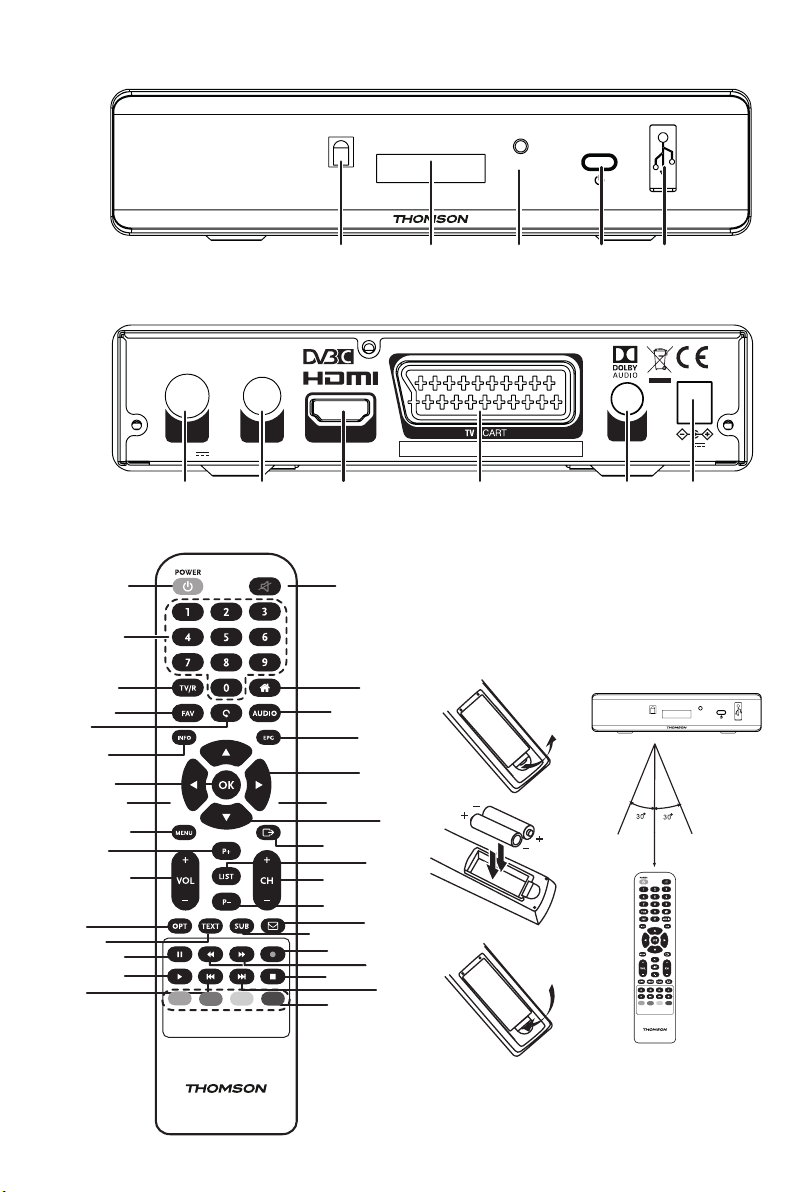
Fig. 1
Fig. 2
Fig. 3
7
9
13
17
20
21
28
DIGITAL HD CABLE RECEIVER THC301
1
3
4
6
12
14
16
24
27
CABLE
IN
4
CABLE
OUT
500 mA MAX.USB: 5 V
HDMI
MANUFACTURED UNDER LICENSE FROM DOLBY LABORATORIES. DOLBY AUDIO
AND THE DOUBLE-D SYMBOL ARE TRADEMARKS OF DOLBY LABORATORIES.
COAXIAL
S/PDIF
5321
1 2 3 4 5 6
2
Fig. 5
22
15
19
17
26
13
29
30
Fig. 4
5
8
10
12
11
18
23
25
28
12 V ,
0.5 A, MAX. 6 W
Page 3
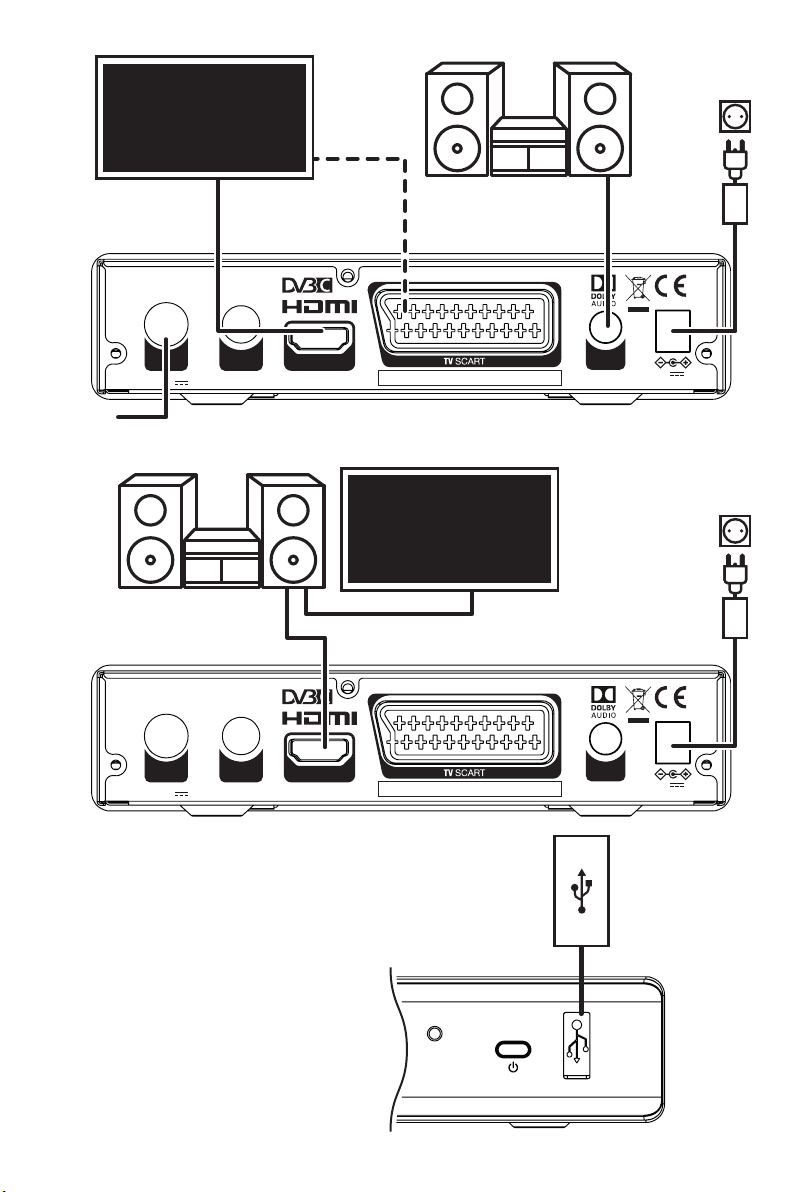
Television
Fig. 6
DIGITAL HD CABLE RECEIVER THC301
Cable
Broadcast
Digital Audio
Amplier
DIGITAL HD CABLE RECEIVER THC301
CABLE
IN
CABLE
IN
HDMI
Cable
CABLE
OUT
500 mA MAX.USB: 5 V
Cable
(optional)
HDMI
SCART
Digital Audio
Amplier
MANUFACTURED UNDER LICENSE FROM DOLBY LABORATORIES. DOLBY AUDIO
AND THE DOUBLE-D SYMBOL ARE TRADEMARKS OF DOLBY LABORATORIES.
S/PDIF
Cable
COAXIAL
S/PDIF
12 V ,
0.5 A, MAX. 6 W
Fig. 7
Television
2 HDMI
Cables
CABLE
OUT
500 mA MAX.USB: 5 V
HDMI
MANUFACTURED UNDER LICENSE FROM DOLBY LABORATORIES. DOLBY AUDIO
AND THE DOUBLE-D SYMBOL ARE TRADEMARKS OF DOLBY LABORATORIES.
COAXIAL
S/PDIF
12 V ,
0.5 A, MAX. 6 W
USB
storage device
USB Cable
Fig. 8
Page 4
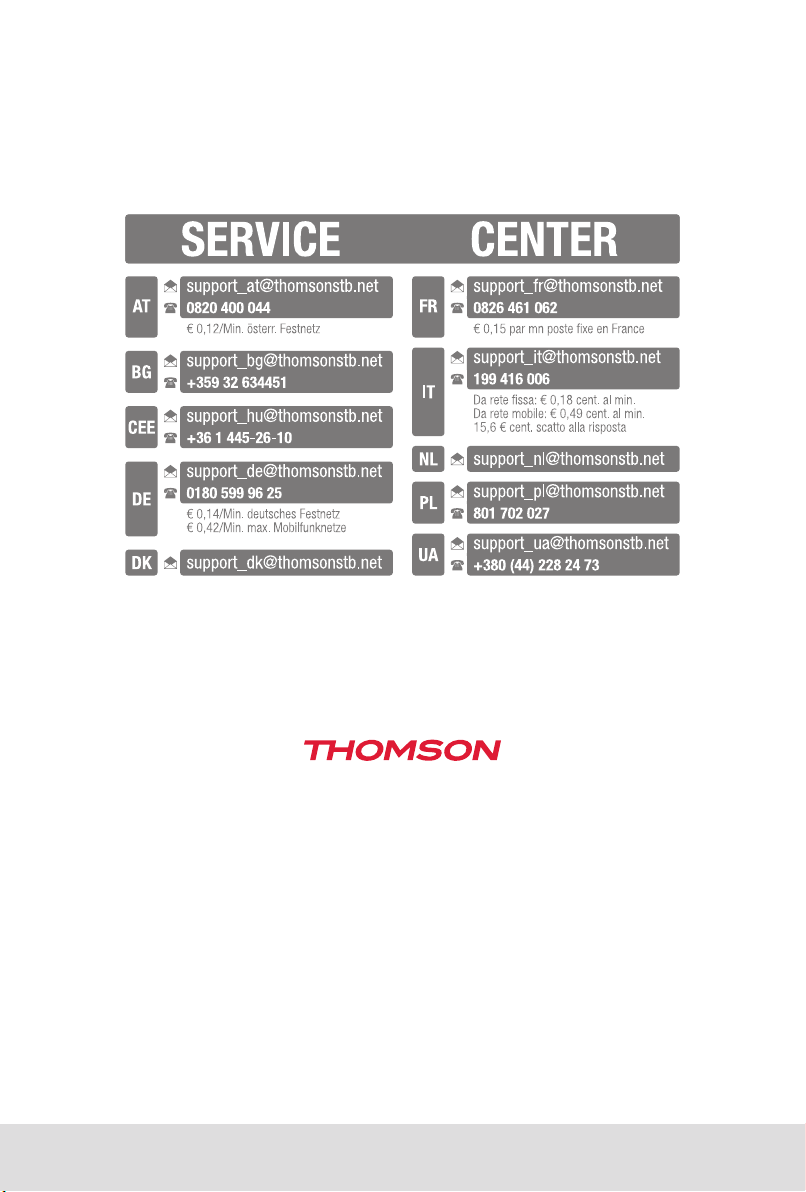
This product has been manufactured and sold under the responsibility of STRONG Group. THOMSON and the
www.thomsonstb.net
THOMSON logo are trademarks of Technicolor (S.A.) or its aliates and are used under license by STRONG Group.
Represented by STRONG Ges.m.b.H.
Franz-Josefs-Kai 1
1010 Vienna, Austria
Email: support_at@thomsonstb.net
Any other product, service, company, trade name and logo referenced herein are neither endorsed nor sponsored
by Technicolor (S.A.) or its aliates.
14 Jun 2018 16:44
Page 5
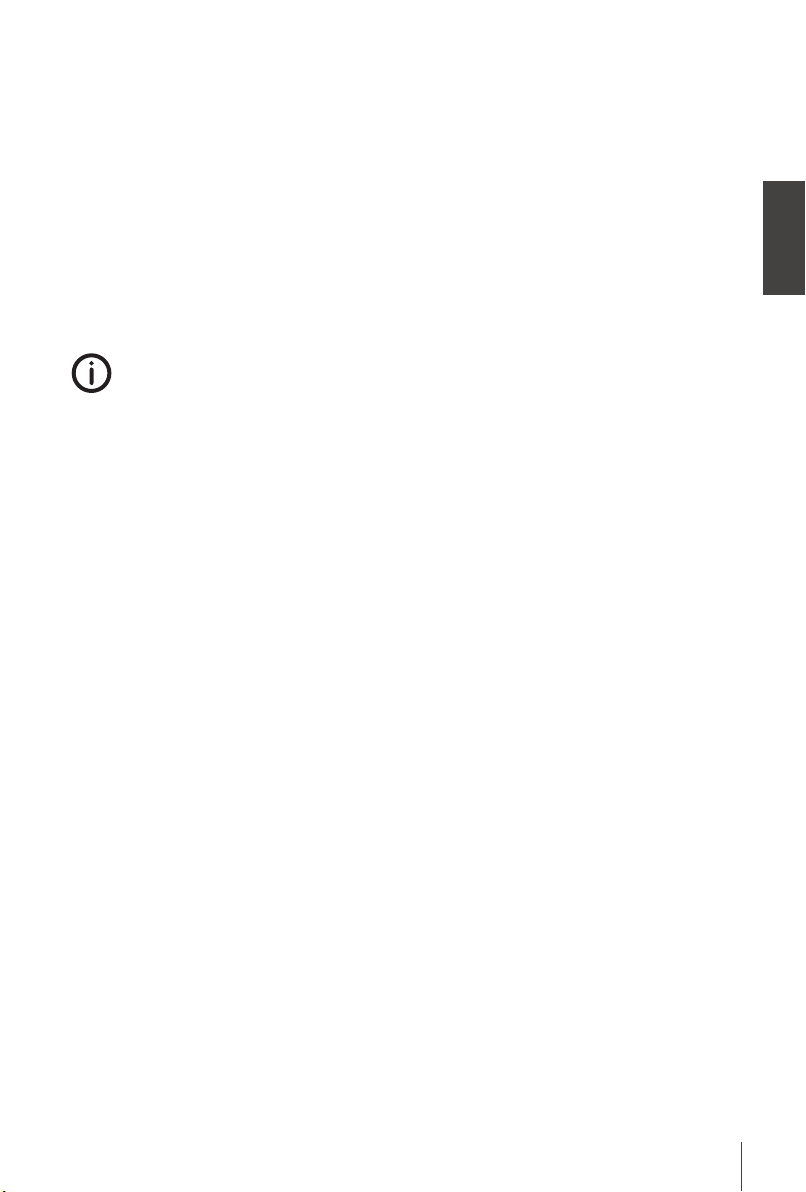
Licenses
THIS PRODUCT IS LICENSED UNDER THE AVC PATENT PORTFOLIO LICENSE FOR THE PERSONAL
AND NONCOMMERCIAL USE OF A CONSUMER TO (i) ENCODE VIDEO IN COMPLIANCE WITH
THE AVC STANDARD (“AVC VIDEO”) AND/OR (ii) DECODE AVC VIDEO THAT WAS ENCODED BY
A CONSUMER ENGAGED IN A PERSONAL AND NON-COMMERCIAL ACTIVITY AND/OR WAS
OBTAINED FROM A VIDEO PROVIDER LICENSED TO PROVIDE AVC VIDEO. NO LICENSE IS GRANTED
OR SHALL BE IMPLIED FOR ANY OTHER USE. ADDITIONAL INFORMATION MAY BE OBTAINED FROM
MPEG LA, L.L.C. SEE HTTP://WWW.MPEGLA.COM
This product contains one or more programs protected under international and U.S. copyright laws as
unpublished works. They are condential and proprietary to Dolby Laboratories. Their reproduction
or disclosure, in whole or in part, or the production of derivative works therefrom without the express
permission of Dolby Laboratories is prohibited. Copyright 2003-2009 by Dolby Laboratories. All rights
reserved.
Ihr Receiver wurde mit Multimedia-Funktionen ausgeliefert. Eine Software zur Aufrüstung des
Receivers mit der Aufnahmefunktion über USB ist in unserem Webshop auf www.thomsonstb.net
optional erhältlich. Diese Bedienungsanleitung beschreibt die volle Funktionalität des Receivers
mit der optional verfügbaren Software für die Aufnahme über USB.
Deutsch
STRONG erklärt, dass dieses Produkt mit den grundlegenden Anforderungen und den übrigen einschlägigen Bestimmungen
der Richtlinien EMC 2014/30/EU, LVD 2014/35/EU und RoHS 2011/65/EU entspricht.
Der Wortlaut der EU-Konformitätserklärung steht unter folgender Internetadresse zur Verfügung:
http://www.thomsonstb.net/en/doc
Irrtum und technische Änderungen vorbehalten. In Folge kontinuierlicher Forschung und Entwicklung können sich
Spezikationen, Form und Aussehen der Produkte ändern. HDMI, das HDMI-Logo und das High-Denition Multimedia Interface
sind Warenzeichen oder eingetragene Warenzeichen von HDMI Licensing LLC in den Vereinigten Staaten und anderen Ländern.
In Lizenz von Dolby Laboratories gefertigt. Dolby Audio, Dolby Digital, Dolby Digital Plus und das Doppel-D-Symbol sind
Warenzeichen von Dolby Laboratories. Alle anderen Produktnamen sind Warenzeichen oder eingetragene Warenzeichen ihrer
jeweiligen Eigentümer.
© THOMSON 2018. Alle Rechte vorbehalten.
14 Jun 2018 16:46
1
Page 6
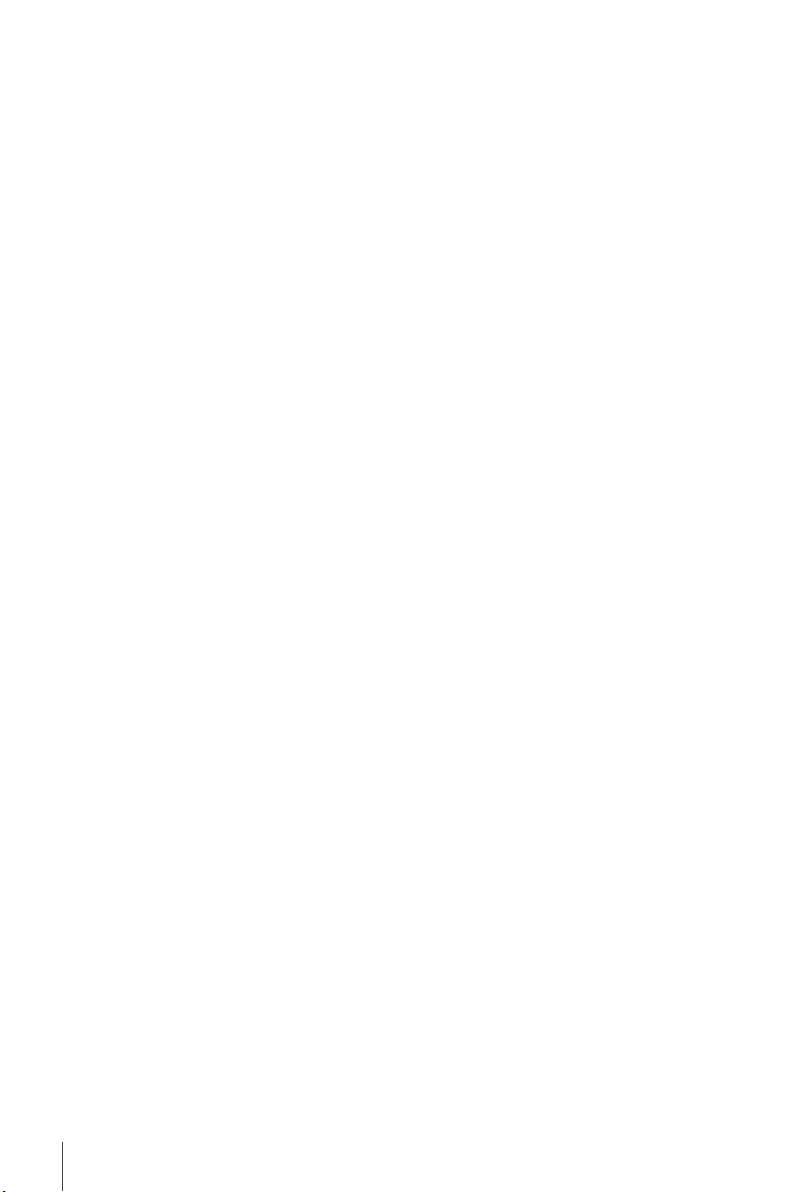
INHALTSVERZEICHNIS
1.0 EINLEITUNG 3
1.1 Allgemeine Sicherheitsmaßnahmen 3
1.2 Lagerung 4
1.3 Geräte Installation 4
1.4 Entsorgungshinweise 4
1.5 Zubehör 4
1.6 Verwendung externer USB Speichermedien 5
2.0 IHR RECEIVER 5
2.1 WERKSSEITIGER PIN-CODE: 1234 5
2.2 Vorderseite 5
2.3 Rückseite 5
2.4 Fernbedienung 6
2.5 Einsetzen der Batterien 6
2.6 Bedienung der Fernbedienung 7
3.0 ANSCHLÜSSE 7
3.1 Verbindung zum Kabelbetreiber 7
3.2 Verbindung mittels HDMI-Kabel (Standard) 7
3.3 Verbindung mittels Scart Kabel 7
3.4 Verbindung zum Digital-Audioverstärker via S/PDIF 7
3.5 Verbindung zum Digital-Audioverstärker via HDMI 7
3.6 Verbindung zum USB Speichermedium 7
4.0 ERSTINSTALLATION 8
4.1 DVB-C Installation 9
5.0 KURZANLEITUNG 9
6.0 BEDIENUNG IM TV MODUS 10
6.1 Kanal wechseln 10
6.2 Infobanner 10
6.3 Auswählen der Audiosprache 10
6.4 Teletext 10
6.5 Untertitel 11
6.6 Timeshift* 11
6.7 EPG (Elektronisches TV Programm) 11
6.8 Sofortaufnahme* 11
7.0 HAUPTMENÜ 12
7.1 Kanal bearbeiten 12
7.2 Installation 14
7.3 System Einstellungen 15
7.4 Werkzeuge 17
7.5 Media Player * 18
8.0 FEHLERSUCHE 21
9.0 SPEZIFIKATIONEN 23
2
Page 7
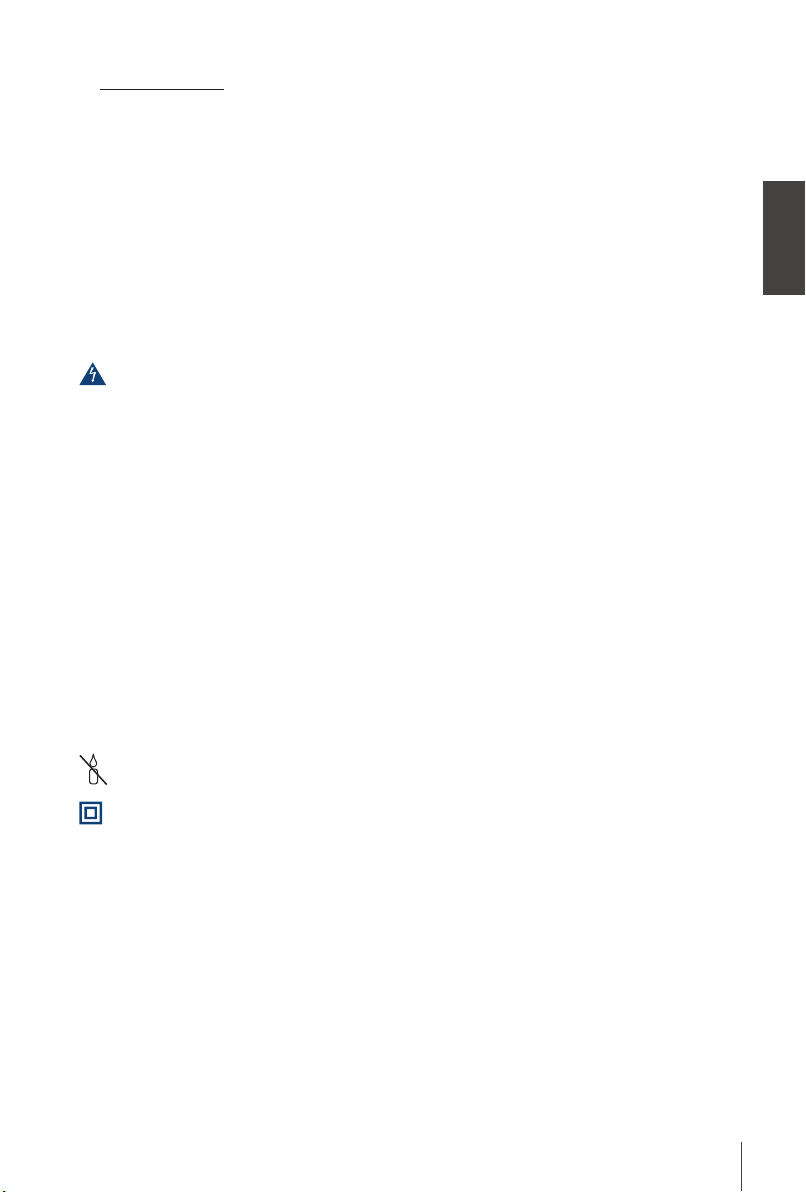
1.0 EINLEITUNG
1.1 Allgemeine Sicherheitsmaßnahmen
Bitte lesen Sie die Sicherheitsrichtlinien aufmerksam durch, bevor Sie Ihr Gerät in Betrieb nehmen.
Heben Sie die Bedienungsanleitung für den weiteren Gebrauch auf.
- Verwenden Sie nur Zusatzgeräte/Zubehör, die/das vom Hersteller zur Verfügung gestellt, oder
angegeben wurden (wie z.B. das Netzteil etc.).
- Beachten Sie die Angaben am Produkt für elektrische Sicherheitshinweise vor der Installation oder
Inbetriebnahme des Gerätes.
- Um die Gefahr von Bränden oder elektrischen Schlägen zu verringern, darf dieses Gerät weder
Regen noch Feuchtigkeit ausgesetzt werden.
- Die Belüftung darf nicht durch Abdecken der Belüftungsöffnungen mit Gegenständen wie
Zeitungen, Tischdecken, Vorhängen usw. verhindert werden.
- Das Gerät niemals in Wasser oder eine sonstige Flüssigkeit tauchen. Keine mit Flüssigkeit gefüllten
Gegenstände (z. B. Vasen ...) auf das Gerät stellen.
- Für Geräte, die mit diesem Symbol gekennzeichnet sind, besteht die Gefahr eines Stromschlags.
- Um Verletzungen zu vermeiden, muss das Gerät sicher platziert werden, in Übereinstimmung mit
den Installationsanweisungen.
- Es besteht Explosionsgefahr, wenn die Batterien/Akkus falsch eingesetzt werden. Ersetzen Sie diese
immer ausschließlich mit demselben oder gleichwertigen Typ.
- Akkus, Batterien oder Ladegeräte dürfen nicht zu starker Hitze durch Sonneneinstrahlung, Feuer
oder ähnlichem ausgesetzt werden.
- Übermäßiger Schalldruck von Kopfhörern kann zu Hörschäden führen. Das Hören von Musik bei
hohen Lautstärken und für längere Laufzeiten kann das Gehör schädigen.
- Um das Risiko von Gehörschäden zu vermeiden, sollte man die Lautstärke auf ein komfortables
Niveau senken.
- Falls der Netzstecker als Trennvorrichtung verwendet wird, sollte dieser leicht zugänglich bleiben.
Bei Nichtgebrauch und wenn Sie das Gerät bewegen, achten Sie bitte auf das Kabel, binden Sie
das Netzkabel z.B. mit einem Kabelbinder zusammen. Geben Sie acht auf scharfe Kanten und
ähnlichem, die eine Beschädigung des Netzkabels verursachen könnten. Stellen Sie bitte sicher, dass
das Netzkabel nicht beschädigt wird. Das Fehlen einer Lichtanzeige auf dem Gerät bedeutet nicht,
dass es vollständig vom Netz getrennt ist. Um das Gerät vollständig zu auszuschalten muss der
Netzstecker herausgezogen werden.
- Bitte achten Sie im Besonderen auf Umweltaspekte und eine korrekte Entsorgung von Batterien.
- Keine offenen Flammen, angezündete Kerzen, oder ähnliches auf dem Gerät platzieren.
- Um die Ausbreitung von Feuer zu vermeiden, halten Sie Kerzen und andere offene Flammen
von diesem Produkt fern.
- Mit diesem Symbol gekennzeichnete Geräte sind Geräte der Klasse II oder doppelt isolierte
elektrische Geräte. Die Bauweise dieses Gerätes erfordert keinen Anschluss an eine geerdete
Stromversorgung.
Sicherheitsvorkehrungen
- Öffnen Sie niemals das Gehäuse! Das Innere des Gerätes steht unter Spannung. Ihre
Garantieansprüche erlöschen, wenn das Gerät durch Unbefugte geöffnet wird. Überlassen Sie nicht
ausführbare Installations- oder Servicetätigkeiten nur qualiziertem Fachpersonal.
- Trennen Sie das Gerät vom Stromnetz, bevor Sie Kabel anschließen oder längere Zeit nicht nutzen.
Warten Sie einige Sekunden, nachdem Sie das Gerät ausgeschaltet haben, bevor Sie ihn bewegen
oder andere Geräte anschließen.
- Bitte beachten Sie, dass Sie nur Anschluss- und Verlängerungskabel verwenden, die für die
gesamte Leistungsaufnahme aller angeschlossenen Geräte ausreichend bemessen sind. Stellen Sie
sicher, dass Ihre örtliche Netzspannung mit der auf dem Typenschild Ihres Gerätes angegebenen
übereinstimmt.
Deutsch
3
Page 8
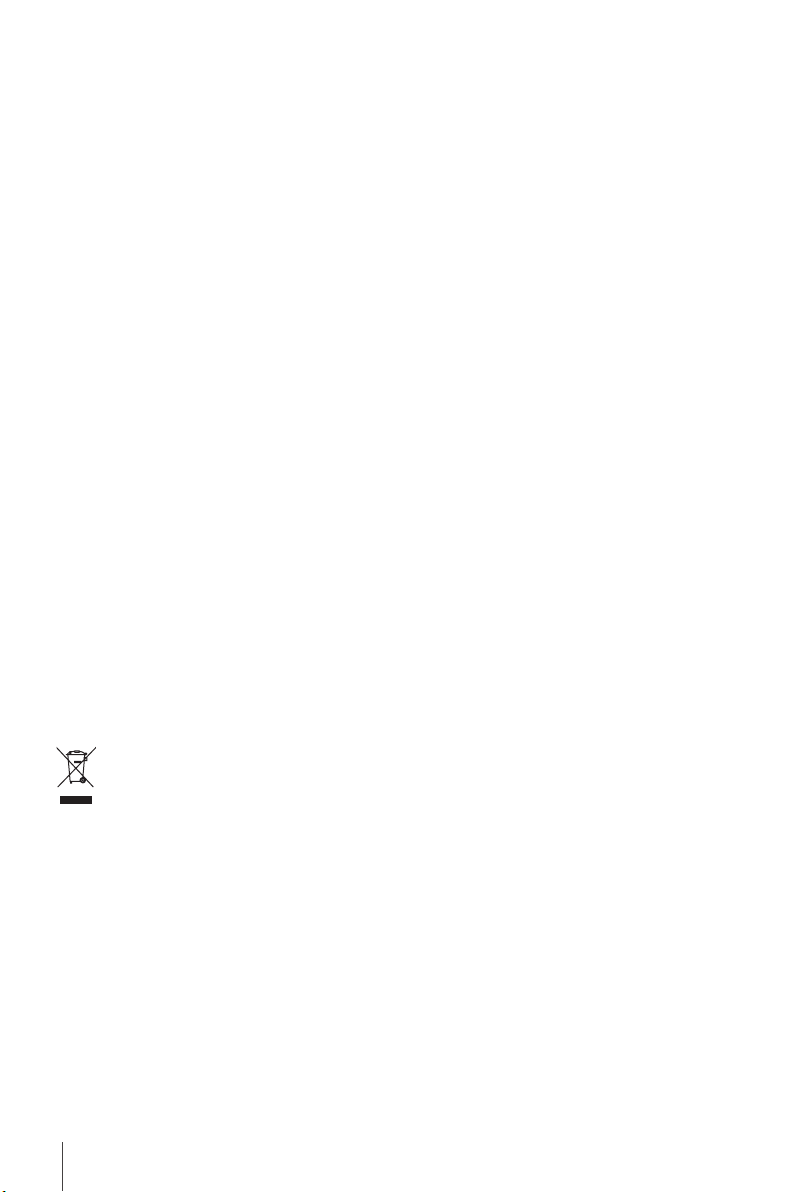
Betriebshinweise
- Installieren Sie dieses Gerät nicht in einem geschlossenen Raum wie auf einem Bücherregal oder
Ähnlichem.
- Verwenden Sie das Gerät nicht in der Nähe von feuchten und kalten Orten und schützen Sie es vor
Überhitzung.
- Stellen Sie das Gerät nicht an einem Ort mit direkter Sonneneinstrahlung auf.
- Vermeiden Sie übermäßige Staubansammlung auf dem Gerät.
- Bringen Sie keinesfalls offenes Feuer in die Nähe des Gerätes, um eine Entzündung brennbarer
Materialien zu vermeiden.
1.2 Lagerung
Ihr Gerät wurde vor dem Versand sorgfältig überprüft und verpackt. Beim Auspacken achten Sie bitte
darauf, dass alles Zubehör vorhanden ist. Halten Sie die Transportverpackung von Kleinkindern fern.
Wir empfehlen, die Kartonage für die Dauer der Garantie aufzubewahren, da im Falle einer Reparatur
oder eines Garantiefalls Ihr Gerät somit optimal geschützt wird.
1.3 Geräte Installation
Wir empfehlen Ihnen, Ihr Gerät von einem Fachmann installieren zu lassen. Andernfalls halten Sie sich
bitte an folgende Anweisungen:
- Halten Sie die Bedienungsanleitung für Ihren Fernseher bereit.
- Stellen Sie sicher, dass sich das SCART/HDMI-Kabel Ihrer Anlage in gutem Zustand bendet und
dass die verwendeten Kabel gut abgeschirmt bzw. von guter Qualität sind.
- Überprüfen Sie alle Komponenten ihrer Installation auf einwandfreie Funktion.
Diese Anleitung enthält alle Hinweise um Ihren Receiver anschließen zu können.
Folgende Symbole werden verwendet.
Achtung Wichtiger Warnhinweis.
Tipps Nützlicher Hinweis
Fette Buchstaben Fett gedruckte Buchstaben weisen auf eine Taste der Fernbedienung hin.
Kursive Buchstaben Kursiv gedruckte Buchstaben weisen auf einen Menüpunkt hin.
1.4 Entsorgungshinweise
Elektronische Geräte gehören nicht in den Hausmüll, sondern müssen - gemäß Richtlinie 2002/96/
EG DES EUROPÄISCHEN PARLAMENTS UND DES RATES vom 27. Januar 2003 über Elektro- und
Elektronik-Altgeräte fachgerecht entsorgt werden. Bitte geben Sie dieses Gerät am Ende seiner
Verwendung zur Entsorgung an den dafür vorgesehenen öffentlichen Sammelstellen ab.
Die Rücknahme und Verwertung gebrauchter Batterien wird mit REBAT einfach und
unkompliziert sichergestellt.
- Laut Batteriegesetz sind Sie zur Rückgabe der Altbatterien gesetzlich verpichtet.
- Die Entsorgung der Altbatterien über den Hausmüll ist gesetzlich verboten.
- Schützen Sie mit uns unsere Natur vor umweltschädlichen Belastungen.
- Geben Sie bitte Ihre Altbatterien zur Entsorgung an der Verkaufs- oder Sammelstelle ab.
1.5 Zubehör
- Installationsanleitung
- Sicherheitshinweise/Gewährleistungskarten
- Fehrelbehebung
- 1 Fernbedienung
- 2 Batterien (AAA Type)
Warnung: Batterien sind nicht wiederauadbar und sollten niemals
auseinandergebaut, kurzgeschlossen oder mit anderen Batterien gemischt
werden. Falls Sie wiederauadbare Akkumulatoren verwenden wollen,
empfehlen wir jene mit geringer Selbstentladung (z.B. NiMH) für eine
längere Betriebsdauer.
4
Page 9
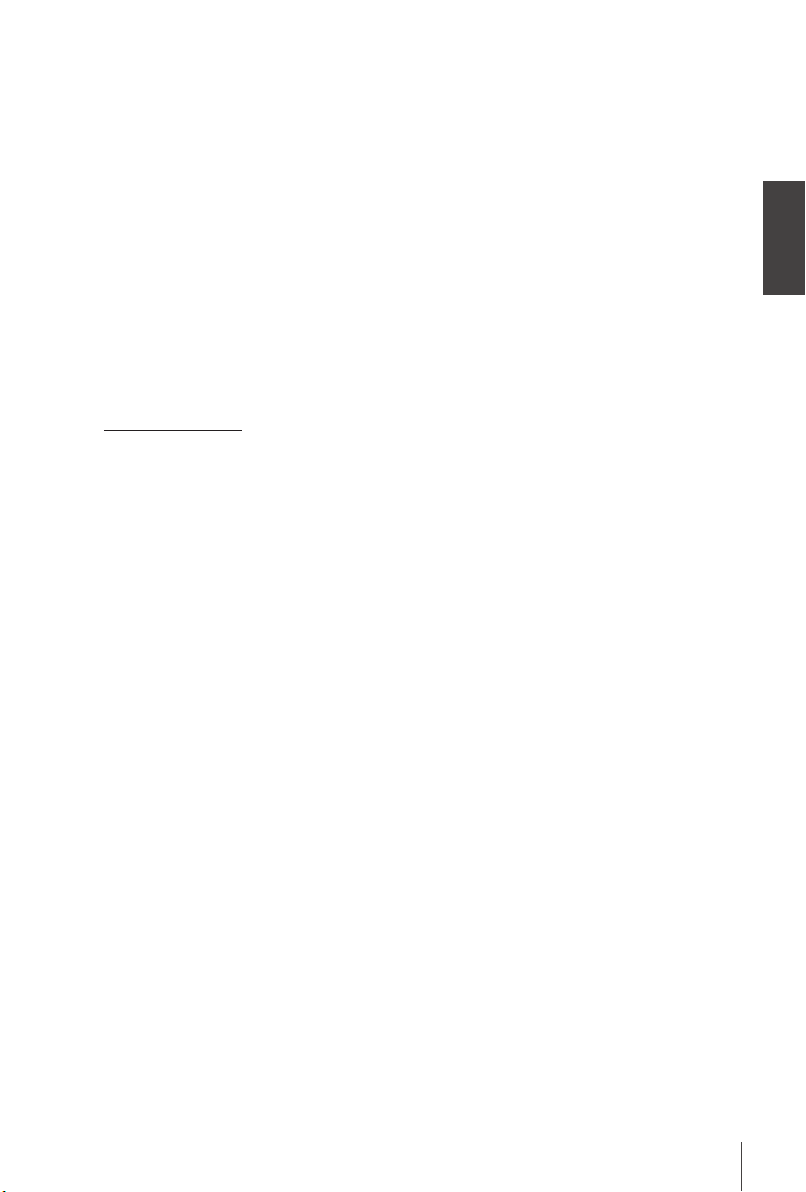
1.6 Verwendung externer USB Speichermedien
- Wir empfehlen Speichergeräte des Standards USB 2.0 oder höher. Falls Ihr Speichermedium
nicht USB 2.0 kompatibel ist, kann es Fehler beim Abspielen, Aufnahme, Timeshift und anderen
Multimediafunktionen geben.*
- Für eine tadellose Funktion des Speichermediums sollte dieses auf FAT32 formatiert werden (via das
Menü Media Player). Andere Formatierungssysteme werden nicht vom Receiver unterstützt. Es ist
aber möglich, bereits NTFS formatierte Speichermedien zu verwenden.
- Wir können keine Garantie für eine Kompatibilität zu allen USB Speichergeräten übernehmen.
- Wenn Sie eine externe Festplatte benutzen, berücksichtigen Sie bitte, dass die Leistungsaufnahme
des Speichermediums, jene Ihres Receivers (max. 5 V/500 mA) überschreiten kann. Sollte dies der
Fall sein, schließen Sie Ihre USB-Festplatte bitte an ein entsprechendes externes Netzteil.
- Es wird empfohlen, keine wichtigen Informationen oder Daten auf dem USB Gerät, das Sie für die
Aufnahmen verwenden, zu speichern. Machen Sie vor der Verwendung mit dem Receiver immer ein
Backup Ihrer Daten. Wir übernehmen keine Haftung für Verlust oder Beschädigung von Daten oder
deren Folgeschäden.
*Diese Bedienungsanleitung beschreibt die volle Funktionalität des Receivers mit der optional verfügbaren Software für die Aufnahme
über USB (erhältlich in unserem Webshop auf www.thomsonstb.net).
2.0 IHR RECEIVER
2.1 WERKSSEITIGER PIN-CODE: 1234
2.2 Vorderseite
1. IR Sensor Empfängt die Befehle der Fernbedienung
2. Display Zeigt die Uhrzeit im Standby-Modus
Zeigt die Kanalnummer im Betrieb
3. Indikator LED ROT: Bedeutet, dass der Receiver im STANDBY-Modus ist
GRÜN: Bedeutet, dass der Receiver eingeschalten ist
4. Standby/EIN Taste Schaltet den Reeciver ein oder in den Standby-Modus
5. USB Anschluss Zum Anschluss Ihres USB Speichermediums
2.3 Rückseite
1. CABLE IN Zum Anschluss Ihres Receivers mit dem Wandanschluss des
Kabelnetzbetreibers
2. CABLE OUT Zum Anschluss Ihres Receivers mit einem anderen Receiver
oder Fernseher, um weiterhin seinen internen (Analog)-Tuner zu
verwenden (Durchschleiffunktion)
3. HDMI Zum Anschluss Ihres Receivers an Ihren Fernseher mittels HDMIKabel.
4. TV-SCART Zum Anschluss Ihres Receivers an Ihren Fernseher mittels SCARTKabel.
5. S/PDIF COAX. Zum Anschluss Ihres Receivers mit einer HiFi- oder HeimkinoAnlage, die über einen digitalen Audio-Eingang (Koaxial-Anschluss)
verfügt.
6. Netzkabel Ihr Receiver benötigt eine Spannungsversogung von 100~240 V
Wechselstrom, 50~60 Hz 12 V, 0.5 A DC Ausgang. Bitte überprüfen
Sie Ihre lokale Stromversorgung des Netzanbieters bevor Sie Ihren
Receiver anschließen.
Fig. 1
Fig. 2
Deutsch
5
Page 10

2.4 Fernbedienung
1. q Schaltet den Receiver Ein/In den Standby Modus.
2. ! Schaltet den Audioausgang des Receivers stumm.
3. 0-9 Eingabe der Sendernummer. Im Menü: Eingabe verschiedenster
Werte.
4. TV/R Wechselt zwischen TV und Radio Modus.
5. Keine Funktion
6. FAV Ruft die Favoritenliste auf, in der eine Favoritengruppe gewählt
werden kann (vorausgesetzt diese wurde(n) erstellt).
7. 9 Wechselt zwischen den zuletzt gesehenen Kanälen.
8. AUDIO Öffnet die Liste der Audiosprachen und Einstellungen für Stereo/
Mono.*
9. INFO 1x Drücken für allgemeine Sendungs- und Senderinformationen,
2x Drücken für detaillierte Beschreibungen bzw.
Empfangsinformationen.
10. EPG Öffnet das elektronische TV Programm (EPG) im TV-Modus*
11. p/q Sender umschalten. Im Menü: Zur Navigation.
12. tu Lautstärkeregelung. Im Menü: Zur Navigation und Änderung von
Werten/Angaben.
13. OK Im TV Modus: Öffnen der Senderliste. Im Menü: Öffnen oder
Bestätigen eines Menüpunkts.
14. MENU Zum Öffnen des Hauptmenüs. Im Menü: Einen Schritt zurück.
15. Im Menü: Eine Ebene zurück oder Abbrechen von Einstellungen/
Aktionen.
16. VOL+/- Lautstärke lauter/leiser im TV-Modus
17. P+/P- In allen Listenmodi nach oben/unten blättern.
18. LIST Zeigt die Kanalliste an
19. CH+/- Nächstes/ vorheriges Programm
20. OPT Keine Funktion
21. TEXT Öffnet den Teletext, wenn verfügbar.*
22. SUB Zeigt die Liste der verfügbaren DVB Untertitel*
23. Keine Funktion
24. 2 Wiedergabe anhalten/Timeshift-Modus starten **
25. 5/6 Schnell zurück-/vorspulen
26. 4 Startet die Aufnahme des aktuellen Programms**
27. u Öffnet das Multimedia-Menü
28. 78 Springt zur vorigen Datei während der Wiedergabe.
29. 3 Stoppt die aktuelle Wiedergabe.
30. FARBTASTEN In verschiedenen Menüs für bestimmte Funktionen
* Untertitel, Videotext, EPG (Elektronischer Programmführer) und Audio-Sprachen sind abhängig von der Verfügbarkeit in der jeweiligen
Sendung
**Diese Bedienungsanleitung beschreibt die volle Funktionalität des Receivers mit der optional verfügbaren Software für die Aufnahme
über USB (erhältlich in unserem Webshop auf www.thomsonstb.net).
Fig. 3
2.5 Einsetzen der Batterien
Entfernen Sie die Batteriefachabdeckung und setzen Sie zwei Batterien der Größe AAA ein. Das
Diagramm im Batteriefach zeigt die korrekte Polaritätslage der Batterien.
1. Abdeckung öffnen
2. Batterien einlegen (Polarität beachten)
3. Abdeckung schließen
WICHTIG Die Batterien dürfen nicht wiedergeladen, zerlegt, kurz geschlossen oder
mit anderen Batterie Typen ver wendet werden.
Fig. 4
6
Page 11

2.6 Bedienung der Fernbedienung
Fig. 5
Halten Sie die Fernbedienung in Richtung der Front des Receivers. Ihre Fernbedienung hat eine
Reichweite von bis zu 7 Metern in einem Winkel von bis zu 30 Grad.
ACHTUNG Die Fernbedienung funktioniert nicht, wenn der IR Sensor durch
Gegenstände blockiert, oder von grellem Licht bzw. direkten Sonnenlicht
beeinträchtigt wird.
3.0 ANSCHLÜSSE
Fig. 6
3.1 Verbindung zum Kabelbetreiber
Nehmen Sie ein hochwertiges Koaxialkabel (75 Ohm) und verbinden Sie Ihren Receiver mit dem dafür
vorgesehenen Wandanschluss Ihres Netzbetreibers. Der Wandanschluss sollte ein F-Typ oder IECStecker sein. Verwenden Sie nur ein Kabel mit den dafür geeigneten Steckern. Dieser Receiver ist mit
einem IEC-Buchseneingang ausgestattet.
3.2 Verbindung mittels HDMI-Kabel (Standard)
Fig. 6
Schließen Sie ein Ende eines hochwertigen HDMI Kabels an den HDMI-Anschluss Ihres Receivers und
das andere Ende an den HDMI-Eingang Ihres Fernsehers.
TIPP Bitte achten Sie auf die Qualität des/der verwendeten HDMI
Kabel(s), da diese in verschiedensten Ausführungen verkauft
werden! Sollten Sie einen HDMI Verteiler verwenden, achten Sie bitte
darauf, den richtigen Ausgang auszuwählen. Sollte es zu Signalstörungen
kommen, kann evtl. ein HDMI Verstärker verwendet werden.
3.3 Verbindung mittels Scart Kabel
Fig. 6
Optional können Sie Ihren Receiver auch über den TV SCART mit Ihrem Fernseher verbinden.
Verwenden Sie dazu bitte ein hochwertiges Scart Kabel. Dies ermöglicht Ihnen die Verwendung
dieses Receivers mit älteren Fernsehgeräten, welche über keinen HDMI Eingang verfügen.
3.4 Verbindung zum Digital-Audioverstärker via S/PDIF
Fig. 6
Schließen Sie ein Ende eines hochwertigen koaxialen Audiokabels an den S/PDIF-Ausgang Ihres
Receivers und das andere Ende an den koaxialen Audioeingang Ihres Heimkinos, Verstärkers oder
eines anderen Gerätes, welches digitales Audio unterstützt.
3.5 Verbindung zum Digital-Audioverstärker via HDMI
Fig. 7
Wenn Sie Ihr Heimkino, Ihren Verstärker oder AV Receiver mittels HDMI anschließen wollen, dann
verbinden Sie ein Ende eines hochwertigen HDMI-Kabels mit dem HDMI-Anschluss Ihres Receivers
und das andere Ende mit dem HDMI-Eingang Ihres digitalen Audio Gerätes. Der HDMI Ausgang des
digitalen Audio Gerätes wird dann mit Hilfe eines hochwertigen HDMI-Kabels mit dem Fernseher
verbunden. Wählen Sie den entsprechenden Eingang Ihres digitalen Audio Gerätes, um Audio und
Video Signale in höchster Qualität zu nutzen.
3.6 Verbindung zum USB Speichermedium
Fig. 8
Schließen Sie hier Ihren USB Stick oder die USB Festplatte an, um die Aufnahme-*, Wiedergabe und
Multimedia Funktionen des Receivers nutzen zu können. Siehe Kapitel 7.5.1.
Deutsch
7
Page 12

TIPP Bitte achten Sie immer auf die Qualität aller verwendeten
Verbindungskabel!
Wir empfehlen USB Speichergeräte des Standards USB 2.0 oder höher.
WICHTIG Für die Timeshift/Aufnahme und Wiedergabe Funktion wird
empfohlen, ein schnelles USB-Speichermedium, wie z.B.: eine
USB 2.0-Festplatte, an den Receiver anzuschließen. Timeshift/Aufnahme
und die Wiedergabe von HD-Signalen benötigt sehr hohe Lese- und
Schreibgeschwindigkeiten. Die einwandfreie Funktion ist deshalb abhängig
von den verwendeten Speichermedien.*
*Diese Bedienungsanleitung beschreibt die volle Funktionalität des Receivers mit der optional verfügbaren Software für die Aufnahme
über USB (erhältlich in unserem Webshop auf www.thomsonstb.net).
4.0 ERSTINSTALLATION
Beim ersten Anschluss Ihres Receivers startet dieser mit einem Willkommensbildschirm Willkommen.
Mit den p/q Tasten navigieren Sie zu den verschiedenen Einstellungen und mit tu ändern Sie
diese.
Region: Wählen Sie hier Ihre Region.
Sprache: Wählen Sie hier die gewünschte Menüsprache.
Bildseitenverhältnis: Hier können Sie das Format und Bildseitenverhältnis Ihres Fernsehers
Untertitel Anzeige: Wählen Sie An, um die Untertitel standardmäßig anzuzeigen. Wählen
Suchmodus: Wählen Sie Alle, um freie und verschlüsselte Kanäle zu suchen, wählen Sie
Anbieter: Wählen Sie den Anbieter Ihres lokalen Kabelsystems aus. Wenn unbekannt,
Wenn alle Einstellungen vorgenommen wurden, markieren Sie Suchen und drücken OK, um
fortzufahren.
Eine Suche wird ausgeführt, dies kann einige Zeit dauern. Eine Nachricht wird angezeigt, wenn die
Suche abgeschlossen ist.
HINWEIS Eine falsche Auswahl der Region oder Anbieter kann u.U. zu einer
einstellen: Auto automatische Erkennung, 4:3PS (Panscan) (zeigt
16:9-Breitbild als Vollbild auf Ihrem 4:3-Fernsehgerät an), 4:3LB (Letterbox)
(schwarze Balken oben und unter dem Bild auf einem 4:3-Fernsehgerät) und
16: 9 (verwenden Sie diese Einstellung für 16:9-Fernsehgeräte).
Sie Hörbehindert oder Normal, um standardmäßig normale Untertitel,
oder Untertitel für Hörbehinderte anzuzeigen. Wählen Sie Aus, um keine
Untertitel anzuzeigen.
Freie, um frei empfangbare Kanäle zu speichern. Bitte beachten Sie, dass
dieser Receiver keine verschlüsselten Kanäle öffnen kann.
wählen Sie Andere. Über das Hauptmenü Installation stehen weitere
Optionen zur Verfügung, um verschiedene Such-Typen durchzuführen.
eingeschränkten Anzahl an gefundenen Kanälen oder einer falschen
Anordnung/Nummerierung dieser führen. Die Suche kann jederzeit durch
Drücken von gestoppt werden. Über das Hauptmenü Installation
stehen weitere Optionen zur Verfügung, um verschiedene Such-Typen
durchzuführen. Siehe Kapitel 4.1 DVB-C Installation. Drücken Sie erneut
, um das Hauptmenü anzuzeigen.
HINWEIS Wenn das Menü Willkommen nicht nach dem ersten Einschalten
des Receivers erscheint, setzen Sie den Receiver auf die
Werkseinstellungen zurück, indem Sie MENU drücken und
Werkseinstellung laden im Untermenü Werkzeuge auswählen.
(STANDARD PIN: 1234).
8
Page 13

4.1 DVB-C Installation
Wählen Sie Installation und drücken Sie OK, um das Installationsmenü aufzurufen. Wählen Sie mit
p/q tu die Option Kanal Suche oder Auto Suche. Stärken- und Qualitätsbalken sind in jedem
Untermenü verfügbar, um Informationen über die Signalpräsenz zu erhalten. Netzwerk-ID (NID) und
andere technische Daten können normalerweise auf der Website eines Anbieters gefunden werden.
4.1.1 Kanal Suche
Wählen Sie Kanal Suche und drücken Sie OK, um ins Kanal Suche Menü zu gelangen. Drücken
Sie p/q tu, um Scan-Modus, Kanal-Nr, Frequenz, Symbolrate, QAM Scan und Netzwerksuche
einzustellen. Markieren Sie Suche und drücken Sie OK, um die Kanalsuche zu starten. Hier erhalten
Sie technische Daten über den Basiskanal Ihres Kabelbetreibers und können die Netzwerksuche von
dort aus starten, um alle Kanäle des Netzwerks zu nden.
4.1.2 Auto Scan
Wählen Sie Auto Suche und drücken Sie OK, um ins Menü Auto Suche zu gelangen. Drücken Sie
p/q tu, um Land und Netzwerk einzustellen und markieren Sie Suche. Drücken Sie OK, um die
automatische Suche zu starten.
Einige Betreiber in Deutschland sind vorinstalliert.
4.1.3 Netzwerk-ID Suche
Wählen Sie Netzwerk-ID Suche und drücken Sie OK, um das Menü Netzwerk-ID Suche aufzurufen.
Drücken Sie p/q tu, um Frequenz, Symbolrate, Scan QAM und Netzwerk ID einzustellen.
Holen Sie technische Daten über den Basiskanal Ihres Kabelanbieters und Netzwer-ID von Ihrem
Anbieter und starten Sie von dort aus einen Netzwerk-ID Suche, um alle Sender zu nden, die zu der
Netzwerk-ID gehören. Markieren Sie Suche und drücken Sie OK, um die Suche zu starten.
4.1.4 LCN
Falls LCN (Logical Channel Numbering) aktiviert wird, sollte diese Funktion auch vom Serviceanbieter
unterstützt werden. Kanäle werden dann in der vordenierten Reihenfolge gespeichert. Schalten Sie
LCN Ein, um die Kanalnummerierung des Serviceanbieters zu aktivieren, oder Aus, um die Kanäle in
gefundener Reihenfolge zu speichern. Diese Funktion wird erst bei einem Suchlauf angewandt und
nur für die Optionen Kanalsuche und Automatische Suche.
4.1.5 Freie/Alle Sender
Wenn Freie/Alle Sender auf Frei gesetzt ist, werden nur Sender gespeichert, die als Free-to-Air
signalisiert werden. Wählen Sie Alle, um alle gefundenen Sender zu speichern. Diese Funktion ist nur
verfügbar, wenn ein neuer Sendersuchlauf durchgeführt wird und nur für die Optionen Kanalsuche
und Automatische Suche. Hinweis: Verschlüsselte Sender können mit diesem Receiver nicht
empfangen werden.
5.0 KURZANLEITUNG
Wir verstehen, dass Sie es kaum erwarten können, Ihren neuen HD Kabel-Receiver in Betrieb
zu nehmen. Trotzdem empfehlen wir Ihnen, die ganze Bedienungsanleitung zu lesen, um den
vollen Umfang der Funktionen ausschöpfen zu können. Die folgende Kurzanleitung erklärt die
Basisfunktionen:
Um Ihren Receiver EIN oder in Standby zu schalten, drücken Sie die q Taste Ihrer Fernbedienung.
Mit den p/q Tasten schalten Sie durch die Kanäle.
Zusätzlich können Sie eine gewünschte Kanalnummer mit den 0~9 Tasten eingeben. Oder wählen Sie
im TV Modus OK, um zur Kanalliste zu gelangen.
Die Lautstärke kann mit den tu Tasten geändert werden.
Deutsch
9
Page 14

6.0 BEDIENUNG IM TV MODUS
6.1 Kanal wechseln
Mit Ihrem neuen Receiver haben Sie folgende Möglichkeiten, den Kanal zu wechseln:
1. Über eine direkte Eingabe mit den 0~9 Tasten.
2. Über die Kanalliste mit OK oder den PG+/PG- Tasten.
3. Über die p/q Tasten.
6.1.1 Direkte Eingabe mit den 0~9 Tasten
Für ein direktes Umschalten zu einem bestimmten Kanal geben Sie einfach die Nummer mit den 0
~ 9 Tasten der Fernbedienung ein. Die Nummer kann bis zu vier Ziffern lang sein. Die Eingabe einer
Zahl mit weniger als vier Ziffern ist auch möglich. Nach Eingabe des gewünschten Kanals warten Sie
ein paar Sekunden und der Receiver wechselt zum gewünschten Kanal, oder Sie drücken gleich nach
der Eingabe OK zum Umschalten.
6.1.2 Kanalliste
Drücken Sie OK im TV Modus, um die aktuelle Kanalliste anzuzeigen. Drücken Sie die p/q Tasten
innerhalb der Kanalliste, um den gewünschten Kanal zu wählen und schalten Sie mit OK zu diesem
Kanal. Wenn Sie nochmals OK drücken, verlassen Sie die Kanalliste wieder. Innerhalb der Kanalliste
können Sie mit den PG+/PG- Tasten auch seitenweise blättern.
TIPP Mit den tu Tasten können Sie zwischen den Kanallisten wechseln, falls Sie
6.1.3 Verwendung der p/q Tasten
p schaltet zu einem höheren Kanal.
q schaltet zu einem niedrigeren Kanal.
6.2 Infobanner
Sie können die INFO Taste jederzeit im TV Modus drücken, um Informationen über den aktuellen
Kanal und das aktuelle Programm zu erhalten.* Drücken Sie INFO zweimal, um die technischen
Details des aktuellen Kanals aufzurufen.
*Programminformationen werden angezeigt falls verfügbar. Verfügbarkeit abhängig vom Programmanbieter.
6.3 Auswählen der Audiosprache
Einige Kanäle bieten eine Auswahl für die Einstellungen der Audioformate und/oder -sprache. Um
einen anderen Audiostream zu wählen, drücken Sie AUDIO im TV Modus. Eine Liste der verfügbaren
Audiosprachen wird angezeigt. Drücken Sie p/q, um die gewünschte Einstellung zu wählen und
bestätigen Sie mit OK. Sie können auch einen anderen Audio Modus wählen, indem Sie die tu
Tasten drücken. Bestätigen Sie Ihre Einstellungen mit OK und drücken Sie , um das Menü wieder zu
verlassen.
6.4 Teletext
Um den verfügbaren Teletext eines Kanals aufzurufen, drücken Sie die TEXT Taste im TV Modus.
Drücken Sie die 0~9 Tasten, um die gewünschte Seitenzahl einzugeben. Drücken Sie die Farbtasten
zur schnellen Anwahl der entsprechenden Teletextseiten. Drücken Sie die p/q Tasten, um zur
vorigen oder nächsten Seite zu wechseln und mit den tu Tasten können die Unterseiten gewählt
werden. Mit OK kann die Transparenz des Teletextes verändert werden. Drücken Sie oder TEXT, um
den Teletext wieder zu verlassen.
bereits eine Favoritenliste angelegt haben. Andernfalls kann diese mit der
FAV Taste aufgerufen werden.
10
Page 15

6.5 Untertitel
Einige Kanäle unterstützen verschiedene DVB Untertitelsprachen. Drücken Sie SUB im TV Modus, um
die Liste der verfügbaren Untertitelsprachen anzuzeigen. Drücken Sie die p/q Tasten zur Auswahl
und bestätigen Sie mit OK. Zum Verlassen dieser Einstellungen ohne zu speichern drücken Sie .
*Bitte beachten Sie, dass DVB bzw. HoH Untertitel nicht von allen Serviceanbietern unterstützt werden. Sofern verfügbar, können
Untertitel aber evtl. auch über den Teletext aufgerufen werden.
6.6 Timeshift*
Timeshift ermöglicht Ihnen, eine Sendung im zeitversetzten Modus anzusehen. Um diese Funktion zu
aktivieren, aktivieren Sie den Timeshift-Modus im Menü DVR Set in HDD Information zu Timeshift.
Weitere Informationen nden Sie im Kapitel 7.5.3. Drücken Sie 2 im TV Modus, um Timeshift zu
aktivieren. Die Informationen über den Fortschritt erscheinen auf dem Bildschirm. Live TV spielt weiter
für einen Moment und geht dann auf Pause gehen. Drücken Sie u, um die zeitversetzte Wiedergabe
fortzusetzen. Mit der 3 Taste kehren Sie in den TV Modus zurück.
WICHTIG Für Timeshift und dessen Wiedergabe wird empfohlen, ein schnelles
USB-Speichermedium, wie z.B. eine USB 2.0-Festplatte an den Receiver
anzuschließen. Timeshift und die Wiedergabe von HD-Signalen benötigen
sehr hohe Lese- und Schreibgeschwindigkeiten. Die einwandfreie Funktion
ist deshalb abhängig von den verwendeten Speichermedien.
*Diese Bedienungsanleitung beschreibt die volle Funktionalität des Receivers mit der optional verfügbaren Software für die Aufnahme
über USB (erhältlich in unserem Webshop auf www.thomsonstb.net).
6.7 EPG (Elektronisches TV Programm)
Das EPG bietet sehr nützliche Funktionen, mit deren Hilfe Sie Programminformationen und
-übersichten direkt über den Receiver abrufen sowie Sendungen zur Aufnahme vorprogrammieren
können.
Drücken Sie die EPG Taste, um das EPG zu öffnen. Wählen Sie den gewünschten Kanal mit p/q,
um in der Kanalliste zu scrollen. Mit tu markieren Sie eine bestimmte Sendung des gewählten
Kanals. Drücken Sie OK, um detaillierte Information der gewählten Sendung anzuzeigen und drücken
Sie , um diese wieder zu schließen. Mit der ROTEN Zeit Taste können Sie erweiterte Funktionen
öffnen. Wählen Sie mit tu einen Schritt und OK, um ihn auszuführen. Um die Funktionen wieder zu
verlassen, wählen Sie .
Mit der GRÜNEN Taste können Sie einen Timer für eine gewählte Sendung programmieren. Die
detaillierte Beschreibung der Timerfunktionen nden Sie im Kapitel 7.3.4 Timer Einstellung.
HINWEIS Die Verfügbarkeit des EPGs ist vom Programmanbieter abhängig.
Deutsch
6.8 Sofortaufnahme*
Mit Ihrem Receiver können Sie eine Sofortaufnahme der aktuellen Sendung durchführen.
Dazu drücken Sie einfach die 4 Taste, um die Aufnahme zu starten. Um die gewünschte Dauer
der Aufnahme zu ändern, drücken Sie nochmals 4. Drücken Sie 0~9, um die gewünschte
Aufnahmedauer einzugeben und OK zum Bestätigen. Während der Aufnahme wird kurz ein „REC“
Zeichen in der oberen rechten Ecke des Bildes angezeigt. Um die Aufnahme zu beenden, drücken Sie
3, wählen dann Ja und bestätigen mit OK. Es ist möglich, zwei Aufnahmen gleichzeitig zu machen,
wenn sie über die gleiche Frequenz gesendet werden.
Um direkt aus dem TV-Modus auf Aufnahmen zuzugreifen, drücken Sie zuerst die FILE Taste und
wählen Aufnahme durch Drücken der Taste 1.
*Diese Bedienungsanleitung beschreibt die volle Funktionalität des Receivers mit der optional verfügbaren Software für die Aufnahme
über USB (erhältlich in unserem Webshop auf www.thomsonstb.net).
** Bitte schließen Sie ein USB-Speichergerät mit ausreichend freiem Speicherplatz an, bevor Sie mit der Aufnahme beginnen.
11
Page 16

7.0 HAUPTMENÜ
Drücken Sie die MENU Taste im TV Modus, um in das Hauptmenü zu gelangen. Hier können Sie
alle wichtigen Einstellungen Ihres Receivers vornehmen. Folgende Untermenüs stehen zur Auswahl:
Kanal bearbeiten, Installation, System Einstellungen, Werkzeuge und Media Player. Innerhalb des
Hauptmenüs drücken Sie MENU oder , um einen Schtitt zurück zu kommen.
7.1 Kanal bearbeiten
Verwenden Sie p/q, um Sender bearbeiten auszuwählen, und drücken Sie OK oder u, um das
Menü zu öffnen.
Markieren Sie mit p/q das gewünschte Untermenü und drücken Sie OK zur Auswahl.
Drücken Sie oder t, um zum Hauptmenü zurückzukehren.
7.1.1 TV Kanalliste
Wählen Sie das Untermenü TV Kanalliste mit den p/q Tasten und bestätigen Sie mit OK.
Verwenden Sie tu, um die Kanalgruppe zu ändern (wenn Sie bereits bevorzugte Gruppen
eingestellt haben).
Mit p/q wählen Sie nun einen Kanal und mit OK wird der Kanal in der Vorschau rechts angezeigt.
7.1.1.1 Favoriten erstellen
Kanäle aus der Alle Kanäle Liste können in bis zu 8 Favoritengruppen zugeordnet werden. Drücken
Sie die FAV Taste, um diese Funktion zu aktivieren. Der FAV Reiter hebt sich nun her vor, um dies zu
kennzeichnen. Mit p/q wählen Sie nun den Kanal, den Sie zu einer Favoritengruppe hinzufügen
wollen, und bestätigen dann mit OK. Eine Liste mit den verfügbaren Favoritengruppen wird nun
geöffnet. Darin können Sie nun mit p/q und OK die Liste wählen, der der Kanal zugeordnet werden
soll. Danach drücken Sie , um den Vorgang abzuschließen. Um weitere Kanäle zu Favoritengruppen
zuzuordnen, gehen Sie dann genauso vor. Kanäle, die einer Favoritengruppe angehören, werden
mit dem Symbol markiert. Zum Beenden der Funktion drücken Sie zweimal , dann wird eine
Meldung angezeigt. Bestätigen Sie Ja mit OK zum Speichern der Änderungen, oder wählen Sie Nein,
um diese zu verwerfen.
7.1.1.2 Kanäle sperren
Mit dieser Funktion können bestimmte Kanäle gesperrt werden, um sie vor unerwünschten Zugriff
zu sichern. Gesperrte Kanäle können nur nach Eingabe des PIN Codes (WERKSSEITIGER PIN: 1234)
angesehen werden.
Um einen Kanal zu sperren bzw. wieder zu entsperren, aktivieren Sie die Funktion durch Drücken
der ROTEN Taste innerhalb des TV Kanalliste Menüs. Mit p/q wählen Sie nun den Kanal, den Sie
sperren/entsperren wollen und bestätigen dann mit OK. Bitte geben Sie nun Ihren PIN Code ein
(WERKSSEITIGER PIN: 1234). Gesperrte Kanäle werden mit markiert. Zum Beenden der Funktion
drücken Sie zweimal , dann wird eine Meldung angezeigt. Bestätigen Sie Ja mit OK zum Speichern
der Änderungen, oder wählen Sie Nein um diese zu verwerfen.
7.1.1.3 Kanäle überspringen
Mit dieser Funktion können bestimmte Kanäle beim Umschalten übersprungen werden, bleiben aber
weiterhin in der Kanalliste verfügbar und können über die Kanalliste aufgerufen werden.
Um einen Kanal zu überspringen, aktivieren Sie die Funktion durch Drücken der GRÜNEN Taste
innerhalb des TV Kanalliste Menüs. Mit p/q wählen Sie nun den Kanal, den Sie überspringen bzw.
nicht mehr überspringen wollen, und bestätigen dann mit OK. Die gewählten Kanäle werden mit
markiert. Zum Beenden der Funktion drücken Sie zweimal , dann wird eine Meldung angezeigt.
Bestätigen Sie Ja mit OK zum Speichern der Änderungen, oder wählen Sie Nein, um diese zu
verwerfen.
7.1.1.4 Kanäle verschieben
Mit dieser Funktion können bestimmte Kanäle verschoben werden, um diese wunschgemäß
anzuordnen. Um einen Kanal zu verschieben, aktivieren Sie die Funktion durch Drücken der GELBEN
12
Page 17

Taste innerhalb des TV Kanalliste Menüs. Mit p/q wählen Sie nun den Kanal, den Sie verschieben
wollen, und drücken dann OK. Drücken Sie nun p/q, um den Kanal an seinen neuen Platz zu
verschieben und dann OK, um den Kanal dort zu platzieren. Zum Beenden der Funktion drücken
Sie zweimal , dann wird eine Meldung angezeigt. Bestätigen Sie Ja mit OK zum Speichern der
Änderungen, oder wählen Sie Nein, um diese zu verwerfen.
7.1.1.5 Kanäle bearbeiten
Diese Funktion ermöglicht Ihnen, bestimmte Kanäle zu sortieren, umzubenennen oder zu löschen.
Um in dieses Untermenü zu gelangen, drücken Sie die BLAUE Taste in der TV Kanalliste.
Sortieren
Um die Sortierfunktionen zu öffnen, drücken Sie die ROTE Sortier Taste.
Drücken Sie p/q, wählen Sie die gewünschte Sortiermethode und drücken Sie OK zum Bestätigen.
Folgende Möglichkeiten bestehen:
Name (A-Z): Sortierung in alphabetischer Reihenfolge von A bis Z.
Name (Z-A): Sortierung in alphabetischer Reihenfolge von Z bis A.
Freie/Verschlüsselte: Free To Air Programme sind als erstes gelistet.
Sperren: Am Ende der Liste werden die gesperrten Kanäle aufgelistet.
Grundeinstellung: Sortierung nach ursprünglicher Reihenfolge (von der niedrigsten zur
höchsten Frequenz bzw. LCN-Nummerierung).
Umbenennen
Drücken Sie die GRÜNE Taste im Kanal bearbeiten Menü, um die Funktion zu aktivieren. Der Umben
Reiter hebt sich nun hervor, um dies zu kennzeichnen. Drücken Sie p/q, um den gewünschten
Kanal zu markieren und drücken Sie OK zur Auswahl. Ein Textfeld wird nun auf der rechten Seite des
Bildschirms angezeigt. Ver wenden Sie tu p/q, um Zeichen auszuwählen und geben Sie sie mit
OK ein. Wenn Sie mit der Bearbeitung fertig sind, drücken Sie die GELBE Taste, um die Änderungen
einzugeben. Wenn alle Änderungen vorgenommen wurden, drücken Sie zweimal . Bestätigen Sie Ja
mit OK zum Speichern der Änderungen, oder wählen Sie Nein, um diese zu verwerfen.
Löschen
Drücken Sie die BLAUE Taste im Kanal bearbeiten Menü, um die Funktion zu aktivieren. Der Lösche
Reiter hebt sich nun hervor, um dies zu kennzeichnen. Drücken Sie p/q, um den gewünschten
Kanal zu wählen und drücken Sie OK, um diesen zu markieren. Wenn Sie alle Kanäle, die Sie löschen
möchten, markiert haben, drücken Sie zweimal , dann wird eine Meldung angezeigt. Bestätigen Sie
Ja mit OK zum Speichern der Änderungen, oder wählen Sie Nein, um diese zu verwerfen.
7.1.2 Radio Kanalliste
Grundsätzlich ist die Bedienung in der Radio Kanalliste gleich wie die der TV Kanalliste. Der einzige
Unterschied ist, dass in der Radio Kanalliste immer das Radio-Logo in der Vorschau angezeigt wird.
7.1.3 Alles Löschen
Verwenden Sie dieses Menü, um alle gespeicherten Kanäle zu löschen. Wählen Sie Alles Löschen mit
p/q und drücken Sie OK. Der Receiver fordert Sie auf, den PIN Code einzugeben (WERKSSEITIGER
PIN: 1234). Wählen Sie Ja mit tu und bestätigen Sie mit OK zum Löschen, oder wählen Sie Nein
zum Abbrechen.
Warnung! Diese Funktion entfernt alle aktuellen Kanäle und Favoritenlisten von
Ihrem Receiver. Solange keine neue Kanalsuche durchgeführt wurde kann
das Menü nicht verlassen werden.
Deutsch
7.1.4 Favoritenliste umbenennen
In diesem Menü können Sie die Namen der 8 verfügbaren Favoritenlisten personalisieren.
Drücken Sie p/q, um Favoritenliste umbenennen aus dem Kanal bearbeiten Menü auszuwählen
und drücken Sie OK. Die Namen aller Gruppen werden nun angezeigt. Wählen Sie Favoriten-Gruppe
13
Page 18

mit p/q und drücken Sie OK, um den Namen zu bearbeiten. Ein Textfeld erscheint nun an der
rechten Seite des Bildschirms. Drücken Sie tu p/q, um Zeichen auszuwählen und bestätigen
Sie mit OK. Wenn Sie fertig sind, drücken Sie BLAU, um die Änderungen zu speichern. Wenn alle
Änderungen vorgenommen wurden, drücken Sie zweimal , um das Menü zu verlassen.
7.2 Installation
Drücken Sie p/q, um das Menü Installation zu wählen und drücken Sie OK oder u, um
fortzufahren.
7.2.1 Kanalsuche
Drücken Sie p/q, um Installation auszuwählen und OK oder u, um fortzufahren.
Drücken Sie p/q, um die Kanalsuche auszuwählen und drücken Sie OK, um in dieses Untermenü zu
gelangen.
Drücken Sie tu, um zwischen den verfügbaren Such-Modi zu wechseln: Kanal und Frequenz.
Wenn Nach Kanal ausgewählt wird, drücken Sie tu p/q, um die Option Scan Band und Kanal zu
wählen. Das Scan Band kann zwischen UHF (CH21-69) und VHF(CH5-12) gewechselt werden und
dementsprechend ein Kanal mit Signal. Wenn Netzwerksuche auf “Ein” gestellt ist, können alle Kanäle
des Betreibers über das Netzwerk gefunden werden, je nach vorkommender NIT Information im
Signal des Betreibers.
Wenn Nach Frequenz ausgewählt wird, stehen die Optionen Frequenz und Bandbreite zur
Verfügung. Hier kann eine Frequenz mit den 0 ~ 9 Tasten eingegeben und die Bandbreite 6MHz, 7
MHz oder 8MHZ dementsprechend angepasst werden. Markieren Sie Suche, und drücken Sie OK,
um den gewünschten Suchlauf zu starten. Neu gefundene Kanäle werden am Ende der Kanalliste
gespeichert. Wenn Netzwerksuche auf “Ein” gestellt ist, können alle Kanäle des Betreibers über das
Netzwerk gefunden werden, je nach vorkommender NIT Information im Signal des Betreibers.
HINWEIS: Informationen über technische Daten Ihres Basis-Kanals erhalten Sie von
7.2.2 Automatische Suche
Wählen Sie mit p/q die Option Installation und drücken Sie OK oder u, um fortzufahren.
Wählen Sie Auto Scan mit p/q und bestätigen Sie mit OK.
Wählen Sie Ihr Land und Netzwerk.
Markieren Sie mit p/q die Option Suchen. Drücken Sie nun OK, um den automatischen Suchlauf zu
starten.
Der Receiver speichert alle gefundenen Sender in der Kanalliste.
HINWEIS: Informationen über technische Daten Ihres Basis-Kanals erhalten Sie von
Ihrem Netzwerkbetreiber. Von dem Basis-Kanal ausgehend, können Sie die
Netzwerksuche starten und alle dazugehörigen Kanäle nden.
Ihrem Netzwerkbetreiber. Von dem Basis-Kanal ausgehend, können Sie die
Netzwerksuche starten und alle dazugehörigen Kanäle nden.
7.2.3 Netzwerk-ID Suche
Wählen Sie Netzwerk-ID Suche und drücken Sie OK, um das Menü Netzwerk-ID Suche aufzurufen.
Drücken Sie p/q tu, um Frequenz, Symbolrate, Scan QAM und Netzwerk ID einzustellen.
Holen Sie technische Daten über den Basiskanal Ihres Kabelanbieters und Netzwer-ID von Ihrem
Anbieter und starten Sie von dort aus einen Netzwerk-ID Suche, um alle Sender zu nden, die zu der
Netzwerk-ID gehören. Markieren Sie Suche und drücken Sie OK, um die Suche zu starten.
7.2.4 LCN (Logical Channel Numbering)
Falls LCN (Logical Channel Numbering) aktiviert wird, sollte diese Funktion auch vom Serviceanbieter
unterstützt werden. Kanäle werden dann in der vordenierten Reihenfolge gespeichert. Schalten Sie
LCN Ein, um die Kanalnummerierung des Serviceanbieters zu aktivieren, oder Aus, um die Kanäle in
gefundener Reihenfolge zu speichern. Diese Funktion wird erst bei einem Suchlauf angewandt.
14
Page 19

7.2.5 Freie/alle Kanäle
Wenn Freie ausgewählt ist, werden nur frei empfangbare Kanäle gespeichert.
Wenn Alle ausgewählt ist, werden auch verschlüsselte Kanäle gespeichert.
Hinweis: Mit diesem Gerät können nur Freie Kanäle angesehen werden.
7.3 System Einstellungen
In diesem Menü können Sie die Systemeinstellungen Ihres Receivers verwalten. Es besteht aus
folgenden Untermenüs: Sprache, TV System, Zeit Einstellung, Timer Einstellung, Kindersicherung,
OSD Einstellung, Audio Beschreibung Einstellung und Auto Standby.
Drücken Sie p/q, um das gewünschte Menü zu markieren und drücken Sie OK, um zum nächsten
Bildschirm zu gelangen. Drücken Sie p/q, um die Markierung auf die gewünschte Einstellung zu
bewegen. Die Werte können mit tu geändert werden. Drücken Sie das Menü zu verlassen.
7.3.1 Sprache
Dieses Menü ermöglicht Ihnen, Ihre Spracheinstellungen zu ändern.
Sprache: Wählen Sie mit tu die gewünschte Sprache für den On Screen Display.
1. Audiosprache: Wählen Sie mit tu die gewünschte Audio-Sprache.
2. Audiosprache : Wählen Sie mit tu eine Sprache, die gespielt wird, wenn die Sprache von
Untertitelanzeige: Wählen Sie mit tu die Verwendung der Untertitel Normal, Hörbehindert
Untertitelsprache: Wählen Sie mit tu die bevorzugte Untertitelsprache.
2. Untertitelsprache: Verwenden Sie tu, um die bevorzugte zweite Untertitelsprache
Teletext: Drücken Sie tu, um die bevorzugte Teletext-Sprache zu wählen (wenn
*Bitte beachten Sie, dass DVB bzw. HoH Untertitel nicht von allen Serviceanbietern unterstützt werden. Meist können Untertitel aber
auch über den Teletext aufgerufen werden, falls dieser verfügbar ist.
7.3.2 TV System
Verwenden Sie dieses Menü, um Ihre Einstellngen für Ihr TV Gerät anzupassen. Die folgenden
Möglichkeiten stehen zur Verfügung:
Video Auösung: Verwenden Sie diese Option, um die Video-Auösung einzustellen. Die
Bildseitenverhältnis: Verwenden Sie diese Option, um das Seitenverhältnis Ihres Fernsehgeräts
Digitale Audio Ausgabe: Wählen Sie zwischen PCM und Bitstream Ausgang. Bei PCM wird jegliche(r)
HINWEIS: Dolby® Digital Plus* is nur über den HDMI Ausgang verfügbar.
Erste Audio nicht verfügbar ist.
oder Aus.
auszuwählen, wenn die erste Auswahl nicht verfügbar ist.
verfügbar).
Optionen sind: By Source (automatische Erkennung der Video-Auösung),
By Native TV (automatische Erkennung der höchsten Auösung des TV-
Gerätes) und manuelle Auswahl 480i, 576i bis 1080p. Bitte verwenden Sie
eine Einstellung, die den Spezikationen Ihres TV-Gerätes entspricht. Nach
Änderung der Einstellungen werden Sie aufgefordert, diese zu bestätigen.
Einstellungen über 576i sind nur bei Anschluss über HDMI verfügbar.
und die bevorzugte Konvertierungsmethode auszuwählen. Die Optionen
sind: Auto (automatische Erkennung des Seitenverhältnisses), 4:3PS
(Panscan) (zeigt 16:9 Breitbild als Vollbild auf Ihrem 4:3-Fernsehgerät
an), 4:3LB (Letterbox) (schwarze Balken oben und unter dem Bild auf
einem 4:3-Fernseher) und 16:9 (verwenden Sie diese Einstellung für
16:9-Fernseher).
ausgestrahtle(r) Audiosprache/Audiostream zu Stereo-Audio konvertiert.
Bitstream ermöglicht dagegen die digitale Übertragung bzw. Ausgabe
von Dolby® Digital/Dolby® Digital Plus* zum Fernseher über HDMI oder zu
einem Home Entertainment-System (zum Beispiel) über koaxiales S/PDIF.
Deutsch
15
Page 20

*Dolby und das Doppel-D Symbol sind eingetragene Warenzeichen der Dolby Laboratories
7.3.3 Zeit Einstellung
Hier können Sie Ihre Region und Zeitzone einstellen.
Region: Wählen Sie mit tu Ihre Region.
GMT Verwendung: Wählen Sie Nach Region zur Verwendung der ausgestrahlten Zeit,
Benutzerdeniert, um die GMT-Zeitzohne auszuwählen oder O zur
manuellen Eingabe von Uhrzeit und Datum.
GMT Verschiebung: Hier können Sie die Zeitzone einstellen. Diese Option ist nur verfügbar,
wenn GMT Verwendung auf Benutzerdeniert ist. Die Auswahl reicht von
"-11:30 ~ +12:00" im halben Stunden Abstand. Die entsprechenden Städte
werden am unteren Rand angezeigt.
Sommerzeit: Wählen Sie Aus oder Ein, um die aktuelle Zeit anzupassen.
Datum: Datum und Zeit Einstellungen sind nur verfügbar, wenn GMT Verwendung
auf Aus gestellt ist. Drücken Sie die 0 ~ 9 Tasten, um das Datum
einzugeben. Drücken Sie , um fortzufahren.
Zeit: Drücken Sie die 0 ~ 9 Tasten, um die Zeit einzugeben. Drücken Sie , um
fortzufahren.
7.3.4 Timer Einstellung
Drücken Sie p/q, um das Timer Einstellung Menü zu wählen, und drücken Sie OK zum Bestätigen.
Der Receiver zeigt eine Liste mit 8 Timern und deren Status an. Wählen Sie mit p/q den Timer, den
Sie einrichten oder ändern möchten, und drücken Sie OK, um fortzufahren. Das Timer Menü wird nun
angezeigt.
Die folgenden Einstellungen stehen zur Verfügung:
Modus: Wählen Sie zwischen Aus, Einmal, Täglich und Wöchentlich.
Kanal: Wählen Sie zwischen Kanal; Timer schaltet zum gewünschten Kanal, oder
Aufnahme; Aufnahme des gewünschten Kanals.
Einschaltkanal: Wählen Sie mit tu den gewünschten Kanal.
Einschaltdatum: Drücken Sie die 0 ~ 9 Tasten zur Eingabe des Datums des geplanten
Ereignis.
Einschaltzeit: Drücken Sie die 0 ~ 9 Tasten zur Eingabe der gewünschten Startzeit.
Dauer: Drücken Sie die 0 ~ 9 Tasten zur Eingabe der Dauer.
Sobald alles wunschgemäß eingestellt ist, drücken Sie p/q, zum Speichern des Timers oder wählen
Abbrechen zum Verwerfen und drücken Sie OK.
7.3.5 Kindersicherung
In diesem Menü können Sie das Installations-Menü und/oder die Kanäle mit einem PIN-Code
schützen. Sie können auch einen neuen PIN-Code in das Kindersicherung Menü eingeben.
Drücken Sie p/q, um Kindersicherung von dem System-Setup Menü zu wählen und drücken Sie
OK, um fortzufahren. Sie werden aufgefordert, Ihren PIN-Code einzugeben. (WERKSSEITIGER PIN:
1234)
Menüsperre: Sperrt das Installationsmenü. Sie können Menüsperre auf Ein oder Aus
setzen.
Kindersicherung: Wählen Sie zwischen: Aus, 10 Jahre und bis zu 18 Jahre. Kanäle, deren
Jugendschutz Beschränkung über dem gewählten Alter liegen, können nur
mit dem PIN Code geöffnet werden (wenn die Bewertung in Ihrer lokalen
Sendung verfügbar ist).
Neuer PIN: Geben Sie hier Ihren neuen PIN Code ein (4 Ziffern).
PIN bestätigen: Geben Sie hier Ihren neuen PIN Code ein, um zu bestätigen.
7.3.6 OSD Einstellung
In diesem Menü können Sie Einstellungen des OSDs kongurieren.
Banner Anzeigedauer: Ermöglicht die Einstellung der Anzeigezeit von Bannern und Nachrichten, es
können 1 ~ 10 Sekunden oder Immer Ein eingestellt werden.
16
Page 21

OSD Transparenz: Ermöglicht die Einstellung der Transparenz von Aus ~ 40% in 10% Schritten.
7.3.7 Akustische Bildbeschreibung
Die Akustische Bildbeschreibung (AD= Audio Deskription) ist ein Service des Dienstanbieters, wodurch
Handlungen und Szenen der laufenden Sendung akustisch beschrieben werden. Setzen Sie dazu
AD Service und AD werksseitig verwenden auf Ein, um die Funktion zu aktivieren. Mit Hilfe der AD
Lautstärke Regelung können Sie die Lautstärke der akustischen Bildbeschreibung anpassen.
NOTE Verfügbarkeit der akustischen Bildbeschreibung hängt vom Serviceanbieter ab.
7.3.8 Auto Standby
Auto Standby ist eine neue Funktion, mit der Sie den Stromverbrauch reduzieren können. Wenn
eingestellt auf 3, 4 oder 5 Stunden schaltet der Receiver in den Standby-Modus, wenn während
dieser Zeit keine Befehle empfangen werden. Stellen Sie Auto Standby auf Aus, um die automatische
Standby-Funktion zu deaktivieren.
Standard ist 3 Stunden.
7.4 Werkzeuge
Drücken Sie MENU im TV Modus, um ins Hauptmenü zu gelangen. Wählen Sie das Untermenü
Werkzeuge mit p/q und drücken Sie OK oder u zum Bestätigen. Drücken Sie p/q, um das
gewünschte Untermenü zu wählen und drücken Sie OK, um fortzufahren. Drücken Sie , um das
Menü zu verlassen.
7.4.1 Information
Dieses Untermenü zeigt Informationen wie z.B. Hardware Version und Software Version. Bitte öffnen
Sie die Receiver Informationen, wenn Sie Ihren lokalen Service bzw. die Service Hotline kontaktieren,
diese Informationen können wichtig sein, um Ihr Anliegen zu bearbeiten.
7.4.2 Werkseinstellung
Diese Option ermöglicht es Ihnen, den Receiver auf die Werkseinstellungen zurückzusetzen. Es
werden alle Einstellungen und Kanäle gelöscht.
Achtung Durch das Zurücksetzen Ihres Receivers auf die
Werkseinstellungen werden alle Einstellungen und Kanäle
dauerhaft gelöscht! Bitte verwenden Sie diese Funktion
dementsprechend vorsichtig.
Drücken Sie p/q zur Auswahl des Werkseinstellung Menüs und drücken Sie OK. Sie werden nach
dem PIN Code gefragt. Geben Sie den richtigen PIN Code mit den 0 ~ 9 Tasten ein (WERKSSEITIGER
PIN: 1234). Ein Bestätigungsfenster wird angezeigt. Wählen Sie Ja, um den Receiver auf die
Werkseinstellungen zurückzusetzen.
Der Receiver wechselt in seinen ursprünglichen Zustand zurück und zeigt die Seite Willkommen an.
Wählen Sie Nein, um abzubrechen. Drücken Sie , um das Menü zu verlassen.
7.4.3 Update über USB
Bitte beachten Sie, dass diese Funktion nur bei angeschlossenem USB Gerät zur Verfügung steht. Sie
erlaubt Ihnen, Ihre Software über den USB Port zu aktualisieren. Wenn eine neue Software Version für
Ihren Receiver verfügbar ist, kann diese von unserer Webseite www.thomsonstb.net heruntergeladen
werden. Entpacken Sie das Software Update Paket auf Ihrem PC und laden Sie die Software Datei
ins Hauptverzeichnis Ihres USB Speichermediums (Festplatte, Memory Stick etc.). Dann schließen Sie
dieses an Ihren Receiver und fahren wie hier beschrieben fort:
Drücken Sie p/q zur Auswahl von Update über USB im Menü Werkzeuge und drücken Sie OK,
um fortzufahren. Das Update Menü wird nun angezeigt. Im Update Modus wählen Sie die Option
AllCode mit tu bzw. behalten Sie diese Einstellung bei. Drücken Sie p/q, um zu Update Datei zu
Deutsch
17
Page 22

gelangen und wählen Sie mit tu die richtige Software Datei. Nun wählen Sie Start mit p/q und
drücken Sie OK, um mit dem Update zu starten.
Wenn alle Einstellungen vorgenommen wurden, verschieben Sie die Markierung auf Start und
drücken OK, um die Aktualisierung zu starten. Der Receiver zeigt eine Warnmeldung an.
Wählen Sie Ja zur Aktualisierung oder Nein zum Abbruch.
HINWEIS: Sollte sich der Receiver nach einer Softwareaktualisierung nicht wie
erwartet verhalten, führen Sie bitte ebenfalls eine Zurückstellung auf die
Werkseinstellungen durch. Siehe Kapitel 7.4.2.
Achtung Stellen Sie sicher, dass das richtige Software-Update für Ihre
Kanalsicherungs- und Ladefunktion
Mit dieser Funktion können Sie eine Programmliste schnell laden und eine Kanalliste verwenden, die
zuvor als Backup auf diesem oder auf einem anderen Receiver desselben Modells über den USB-Port
erstellt wurde.
Dies ist nützlich, wenn mehrere Receiver im gleichen Netzwerk installiert werden müssen. So ist keine
volle Suche oder (optionale) Sortierung der Kanäle notwending. Die Funktion ist auch nützlich als
Backup für den eigenen Receiver.
Kanalsicheringsfunktion (Backup auf USB)
Schließen Sie ein USB-Speichergerät an den USB-Port des Receivers. Wählen Sie Upgrade über
USB vom Menü Werkzeuge und drücken Sie OK, um forttzufahren. Das Upgrade-Menü wird jetzt
angezeigt.
Wählen Sie mit p/q Update Modus und dann die Option Kanalliste sichern.
Ein Datenbankdateinamen mit Datum und Uhrzeit wird gezeigt, Format DBMMHHDDMMYYYY
(DatebaseMinuteHourDayMonthYear.udf).
Wählen Sie mit p/q Start und drücken Sie OK, um fortzufahren. Die Kanalliste und Favoriten werden
gespeichert.
Senderliste aktualisieren (von USB lesen)
Schließen Sie ein USB-Speichergerät mit einer zuvor auf diesem Receiver oder einem anderen des
gleichen Modells erstellten Kanalliste an den USB-Port des Receivers. Wählen Sie Upgrade über
USB vom Menü Werkzeuge und drücken Sie OK, um fortzufahren. Jetzt wird das Upgrade-Menü
angezeigt.
Wählen Sie mit p/q Update Mode und wählen Sie die Option Senderliste aktualisieren.
Wählen Sie mit p/q Upgrade-Datei. Wählen Sie den richtigen Datenbankdateinamen, Format
DBMMHHDDMMYYYY (DatebaseMinuteHourDayMonthYear.udf).
Wählen Sie mit p/q Start und drücken Sie OK. Bestätigen Sie die Aktualisierung mit OK, um
fortzufahren.
Warnung: Alte Kanalliste und Favoriten werden überschrieben.
Nach der Fertigstellung startet der Receiver neu mit dem ersten Kanal in der neuen Kanalliste.
Marke und Ihr Modell verfügbar ist. Der Versuch, eine andere
Software zu aktualisieren, kann das Gerät beschädigen und
die Garantie ungültig machen. Nach einem Update startet der
Receiver automatisch in der Erstinstallation. Unterbrechen
Sie während des Update Vorganges bitte NIEMALS die
Stromversorgung des Receivers bzw. die Verbindung zum USB
Gerät! Dieser kann dadurch zerstört werden und Garantieansprüche
erlöschen!
7.5 Media Player *
Das Media Menü besteht aus folgenden Untermenüs: Media Player, HDD Informationen, und USB
Gerät sicher entfernen.
18
Page 23

Verwenden Sie p/q, um zum gewünschten Menü zu gelangen und drücken Sie OK, um es zu
öffnen. Drücken Sie zum Beenden.
7.5.1 Media Player
Diese Funktion ermöglicht es Ihnen, verschiedenste Dateien von einem angeschlossenen
Speichermedium abzuspielen, siehe Details in den technischen Spezikationen.
Sobald Sie den Media Player öffnen, wird das angeschlossene USB Speichermedium markiert.
Drücken Sie q und OK, um das Hauptverzeichnis bzw. den betreffenden Ordner/Unterordner
auszuwählen bzw. zu öffnen.
Wählen Sie nun, welche Dateien Sie wiedergeben möchten. Mit der Taste 1 wechseln Sie zwischen
Video/Aufnahme/Musik und Fotos.
Drücken Sie p/q, um die gewünschte Datei oder den Ordner auszuwählen. Dann drücken Sie OK,
um ggf. den Ordner/Unterordner zu öffnen oder die gewünschte Datei abzuspielen. Drücken Sie
zum Beenden.
Drücken Sie die folgenden Tasten, um die gewünschten Funktionen innerhalb der entsprechenden
Wiedergabemodi auszuwählen (wie ebenfalls im Infobanner angezeigt):
Video:
INFO: Drücken Sie die INFO Taste, um den Wiederholungsmodus einzustellen. Die
Optionen sind: Ordner /einmal wiederholen 1 und keine Wiederholung (kein Symbol wird angezeigt).
1: Während der Wiedergabe eines Films mit Untertiteln drücken Sie 1, um das
Untertitel Menü zu öffnen. Darin können die Farben für Text, Vordergrund
und Hintergrund sowie die Position eingestellt werden.
2 Drücken Sie 2, um das Sortiermenü zu öffnen. Sie können nach Name / Zeit
und Größe sortieren.
7: Drücken Sie 7, um das Menü Bearbeiten zu öffnen. Hierin stehen folgende
Funktionen mit erneuter Anwahl durch die angezeigten Tasten zur
Verfügung: umbenennen 4 / kopieren 5 / löschen 6 und Ordner (erstellen) 7.
: Einen Schritt zurück bzw. Ordner verlassen und Beenden einer Funktion/
Wiedergabe etc.
Aufnahme:*
2: Drücken Sie 2, um die Aufnahme umzubenennen.
3: Markieren Sie die Aufnahme, die Sie sperren möchten. Nach Drücken der
Taste 3, werden Sie nach Ihrem PIN-Code gefragt. (WERKSSEITIGER PIN:
1234). Nach Eingabe des richtigen PIN-Codes wird die Aufnahme gesperrt.
Sollten Sie die Sperre der Aufnahme doch nicht benötigen oder nicht mehr
benötigen, dann können Sie diese nach Auswahl der Aufnahme durch
Drücken der Taste 3 wieder entsperren.
4: Drücken Sie 4, um die markierte Aufnahme zum Löschen vorzumerken.
Wenn Sie dieselbe Aufnahme auswählen und nochmals 4 drücken, können
Sie diese Vormerkung wieder aufheben. Drücken Sie , um die Aufnahme(n)
endgültig zu löschen.
: Einen Schritt zurück bzw. Ordner verlassen und beenden einer Funktion/
Wiedergabe etc.
Musik:
4: Drücken Sie 4, um eine zuvor erstellte Wiedergabeliste zu öffnen. Mit den
Farbtasten können Sie Änderungen an der Liste vornehmen.
5: Drücken Sie 5, um eine Datei zur Wiedergabeliste hinzuzufügen. Ein
Favoritensymbol wird neben der Datei angezeigt (eine einzelne Datei wird
der Wiedergabeliste hinzugefügt) oder 6 (alle Dateien dieses Verzeichnisses
werden zur Wiedergabeliste hinzugefügt).
6: Drücken Sie 6, um alle Dateien des aktuellen Verzeichnisses/Ordners zur
Wiedergabeliste hinzuzufügen. Drücken Sie 6 erneut, um alle Dateien
Deutsch
19
Page 24

des aktuellen Verzeichnisses/Ordners wieder aus der Wiedergabeliste zu
löschen.
7: Drücken Sie 7, um das Menü Bearbeiten zu öffnen. Hierin stehen folgende
Funktionen zur Verfügung: umbenennen 4 / kopieren 5 / löschen 6 und
Ordner (erstellen) 7.
2: Drücken Sie 2, um das Sortiermenü zu öffnen. Sie können nach Name, Zeit,
Größe und Favoriten sortieren.
INFO: Drücken Sie die INFO Taste, um den Wiederholungsmodus einzustellen.
Die Optionen sind List-, R.List (Liste zufällig wiederholen) und einmal
wiederholen 1 bzw. Ordner oder R. Ordner (Ordner zufällig wiederholen), je
nachdem ob eine Wiedergabeliste erstellt wurde oder nicht.
: Einen Schritt zurück bzw. Ordner verlassen und Beenden einer Funktion/
Wiedergabe etc.
Fotos:
4: Drücken Sie 4, um eine zuvor erstellte Wiedergabeliste zu öffnen. Mit den
Farbtasten können Sie Änderungen an der Liste vornehmen.
5: Drücken Sie 5, um eine Datei zur Wiedergabeliste hinzuzufügen. Ein
Favoritensymbol wird neben der Datei angezeigt (eine einzelne Datei wird
der Wiedergabeliste hinzugefügt) oder 6 (alle Dateien dieses Verzeichnisses
werden zur Wiedergabeliste hinzugefügt).
6: Drücken Sie 6, um alle Dateien des aktuellen Verzeichnisses/Ordners zur
Wiedergabeliste hinzuzufügen. Drücken Sie 6 erneut, um alle Dateien
des aktuellen Verzeichnisses/Ordners wieder aus der Wiedergabeliste zu
löschen.
7: Drücken Sie 7, um das Menü Bearbeiten zu öffnen. Hierin stehen folgende
Funktionen zur Verfügung: umbenennen 4 / kopieren 5 / löschen 6 und
Ordner (erstellen) 7.
2: Drücken Sie 2, um das Sortiermenü zu öffnen. Sie können nach Name, Zeit,
Größe und Favoriten sortieren.
INFO: Drücken Sie die INFO Taste, um die Einstellungen für die Diashow zu
kongurieren. Sie können die Zeit und Wiederholung für die Diashow
einstellen.
3: Drücken Sie 3, um die Bilder im Übersichts-Modus von 3x3 Bildern
anzuzeigen.
: Einen Schritt zurück bzw. Ordner verlassen und Beenden einer Funktion/
Wiedergabe etc.
*Diese Bedienungsanleitung beschreibt die volle Funktionalität des Receivers mit der optional verfügbaren Software für die Aufnahme
über USB (erhältlich in unserem Webshop auf www.thomsonstb.net).
7.5.2 HDD Informationen
Dieses Menü zeigt wichtige Informationen über das angeschlossenen USB Speichermedium. Sie
können hier auch Ihre Festplatte formatieren und die Aufnahmeoptionen kongurieren. Wählen Sie
USB Informationen im Media Menü und drücken Sie OK. Hier sehen Sie alle Details über den freien/
verwendeten Speicherplatz und das Dateisystem.
Drücken Sie die GELBE Taste Formatieren, um das angeschlossene USB-Gerät zu formatieren.
Geben Sie bitte Ihren PIN Code ein, um in dieses Menü zu gelangen und drücken Sie OK, um die
Formatierung zu starten.
Achtung Die Formatierung löscht alle Aufnahmen, Dateien und
Informationen auf Ihrem Speichermedium. . Wir übernehmen
übernimmt keine Haftung für beschädigte oder verlorene Daten!
Machen Sie immer eine Sicherungskopie von wichtigen Daten Ihres USBSpeichermediums ehe Sie es mit dem Receiver verwenden.
20
Page 25

HINWEIS Es ist möglich, NTFS formatierte USB Speichermedium zu nutzen.
Drücken Sie , um abzubrechen.
7.5.3 DVR Set und Format*
Über das HDD-Informationsmenü können Sie auf das Menü Format und das Menü DVR Set
zugreifen.
Format: GELB Es ist nur möglich, Ihr USB HDD-Gerät mit FAT32 FAT zu formatieren. Ein
bereits formatiertes USB HDD-Gerät in einem PC mit NTFS kann jedoch
auch in diesem Receiver verwendet werden.
DVR Set BLAU In diesem Menü können Sie Einstellungen für Timeshift, Aufnahme
und Wiedergabe vornehmen. Verwenden Sie p/q zum Bewegen der
Markierung und tu zum Ändern der Einstellungen.
DVR Set Wählen Sie zwischen REC & TMS, Aufnahme oder Timeshift. Wenn REC
& TMS ausgewählt ist, ist sowohl Aufnahme als auch Timeshift möglich.
Timeshift wird jedes Mal nach dem Ändern eines Senders automatisch neu
gestartet. Wenn die 2 Taste auf der Fernbedienung gedrückt wird, wird
das Bild eingefroren, und es ist möglich, zum Punkt der letzten Änderung
des Senders zurückzukehren. Bei Einstellung auf Timeshift ist nur Timeshift
möglich, bei Einstellung auf Aufnahme ist nur Aufnahme möglich.
Drücken Sie , um das Menü zu verlassen.
*Diese Bedienungsanleitung beschreibt die volle Funktionalität des Receivers mit der optional verfügbaren Software für die Aufnahme
über USB (erhältlich in unserem Webshop auf www.thomsonstb.net).
7.5.4 USB Gerät sicher entfernen
Verwenden Sie p/q zur Auswahl von USB Gerät sicher entfernen im Menü Tools und drücken Sie
OK. Es wird nun angezeigt, dass Sie das Speichermedium entfernen können.
HINWEIS Nachdem diese Funktion ausgeführt wurde, kann nicht mehr auf das USB
Gerät zugegriffen werden. Um wieder Zugriff auf das Speichermedium zu
erhalten, stecken Sie diese bitte erneut ein, oder schalten Sie den Receiver
in Standby und schalten ihn wieder ein.
Deutsch
8.0 FEHLERSUCHE
Ehe Sie eine Servicestelle aufsuchen, prüfen Sie die folgende Tabelle für eine mögliche Fehlerursache.
Einige einfache Überprüfungen oder kleine Einstellungen können den Normalbetrieb wiederherstellen.
Die häugste Fehlerursache sind Kabelverbindungen. Bitte lösen und verbinden sie anschließend
nochmal Ihre Kabelverbindungen. Wenn keiner der Vorschläge zu einer Lösung führt, suchen Sie
bitte einen Fachhändler auf oder kontaktieren Sie die lokale Service Hotline bzw. schreiben Sie ein
Mail via www.thomsonstb.net. Öffnen Sie niemals das Gehäuse des Receviers, da dies zu gefährlichen
Situationen führen kann und darüber hinaus Ihre Garantie erlischt!
Problem Ursache Lösung
LED leuchtet nicht Stromkabel abgesteckt/
Steckerverteiler ausgeschalten
Evtl. Sicherung defekt.
Kein Signal Kabeleingang ist getrennt. Überprüfen Sie das Kabel.
Überprüfen Sie das
Stromkabel/schalten Sie den
Steckerverteiler ein
Bitte Sicherungen überprüfen
Setzen Sie sich mit Ihrem
Händler in Verbindung.
21
Page 26

Problem Ursache Lösung
Kein Bild/Ton via TV oder
Verstärker
Meldung verschlüsselter Kanal Der Kanal ist verschlüsselt Wählen Sie einen anderen
Fernbedienung reagiert nicht Receiver ist ausgeschalten.
PIN-Code vergessen
PIN für die Menü- oder
Kanalsperre vergessen
Die Signale werden
unterbrochen oder sichtbar
am Bildschirm blockiert.
Der Receiver schaltet
automatisch ab.
Wiedergabe von Video
(oder Timeshift) verursacht
Bildstillstand/Makro-Blöcke
oder ähnliche Verzerrungen,
vor allem bei HD-Inhalten.
SCART/HDMI Eingang am TV
nicht gewählt
TV/Verstärker/AV Receiver ist
vom Stromnetz abgesteckt od.
ausgeschalten
Fernbedienung nicht korrekt
ausgerichtet.
IR Sensor verdeckt / gestört/
direkte Bestrahlung.
Batterie ist aufgebraucht /
falsch eingesetzt.
Die Kabelsignale sind
zu schwach oder haben
Reexion/Störung.
Die Auto Standby Funktion ist
aktiviert.
Lese-/Schreibgeschwindigkeit
des USB-Geräts könnte zu
niedrig sein.
Schalten Sie zum richtigen TV
Eingang
Überprüfen Sie die Stromkabel
bzw. Gerät einschalten
Kanal
Stecken Sie den Receiver an
und schalten Sie ihn ein.
Richten Sie die Fernbedienung
auf den IR Sensor.
Überprüfen Sie Störungen/
Abdeckungen/helle
Lichtquellen.
Tauschen Sie die Batterie aus/
legen Sie diese korrekt ein.
Werkseitiger PIN ist 1234
Kontaktieren Sie die lokale
Service Hotline oder schicken
Sie ein Mail an unseren
Support via www.thomsonstb.net
Drücken Sie 2x die INFO Taste
auf der Fernbedienung, um
den Signalbalken aufzurufen
und die Kabelverbindungen zu
überprüfen.
Die Verwendung von (vielen)
Verteilern mit diesem
Signal kann Reexionen/
Störungen im digitalen Signal
verursachen und den Empfang
verzerren. Bei Unsicherheiten
wenden Sie sich an Ihren
Händler.
Deaktivieren Sie die Auto
Standby Funktion, siehe
Kapitel 7.3.8
Achten Sie darauf, ein
USB-Speichergerät mit
ausreichender Geschwindigkeit
und Speicherplatz zu
verwenden. Pen Drives
('USB-Sticks") unterstützen
möglicherweise nicht
ausreichende Geschwindigkeit.
22
Page 27

9.0 SPEZIFIKATIONEN
Video:
Bildauösung: 480i, 480p, 576i, 576p, 720p, 1080p
Decoding & Video Out: PAL
Bildformat: 4:3, 16:9
Audio:
Audio Decoder: MPEG-1 LAYER 1&2, Dolby Digital, Dolby Digital Plus
Audiounterstützung: AC3+/PCM/Dolby® Digital Plus*
* Dolby Digital Plus, Dolby Digital und das Doppel-D-Symbol sind eingetragene Warenzeichen von Dolby Laboratories.
Multimedia:
Video-Wiedergabe: MPEG kodierten (MPG), TS, M2T, M2TS, MPEG-4 und MOV*
Musikformate: MP3-und OGG*
Bildformat: BMP, JPEG*
*Wir können keine Garantie für die Wiedergabe von Dateien übernehmen, selbst wenn das Format mit den hier aufgeführten übereinstimmt, da die
erfolgreiche Wiedergabe auch von den verwendeten Codecs, Daten Bitrate und Auösung abhängt (alle MPEG-Codec-Formate werden unterstützt).
Anschlüsse:
Cable IN - IEC Female
Cable OUT - IEC Male
S/PDIF (Koaxialausgang)
HDMI
TV SCART
USB 2.0 Port: DC 5 V, 500 mA (max.) unterstützt
Netzadapter (12 V/0.5 A)
Allgemeine Daten:
Netzspannung: 100 - 240 V AC (SMPS), 50/60 Hz
Stromverbrauch: 4 W (typ.) 6 W (max.)
Stromverbrauch in Standby: max. 1.0 W
Betriebstemperatur: 0 ~ +40 °C
Lagertemperatur: -10 ~ +70 °C
Relative Feuchtigkeit: 10 ~ 95%, RH, Nicht-kondensierend
Abmessungen (BxTxH) in mm: 168 x 107 x 42
Netto-Gewicht: 0.28 kg
Deutsch
23
Page 28

Gewährleistungskarte
Wichtige Unterlage für den Gewährleistungsfall!
Bitte unbedingt aufbewahren!
All customers outside Germany or Austria please contact your local retailer for further service support information.
Sehr geehrter Kunde, ergeben sich an Ihrem Gerät wider Erwarten technische Probleme, dann beachten Sie
bitte folgende Punkte:
Rufen Sie bitte zuerst unsere Hotline an — oft kann Ihnen unser Fachpersonal bei kleineren
1
Problemen telefonisch weiterhelfen.
Österreich: AT 0820 400 044 (€0,12/Min. vom österreichischen Festnetz)
Deutschland: DE 0180 599 96 25 (€0,14/Min. vom deutschen Festnetz)
Halten Sie hierzu bitte Ihren Kaufbeleg, die genaue Typenbezeichnung und die Seriennummer des
2
Gerätes bereit.
Dieser Service ist im Rahmen der gesetzlichen Gewährleistungsbestimmungen kostenlos. Davon ausgenommen
sind Schäden durch Gebrauch und/oder Verschleiß (wie z.B. Batterie). Nach Ablauf der Gewährleistung
bzw. bei Schäden, für die wir keine Gewährleistung übernehmen können, erhalten Sie umgehend einen
Kostenvoranschlag. Zur Einsendung des Gerätes trennen Sie bitte die Gewährleistungskarte ab und senden Sie
diese mit dem kompletten Gerät frei Haus an folgende Service-Anschrift:
Für Kunden in
Österreich: STRONG Servicecenter · c/o Digital – Electronic – Center Service GmbH ·
Kelsenstraße 2 • 1030 Wien*
Kunden können das Gerät mit ausgefüllter Gewährleistungskarte auch
während der Öff nungszeiten abgeben: Mo bis Do von 8:30 bis 17:00 Uhr,
Freitag von 8:30 bis 13:30 Uhr
Für Kunden in
Deutschland: STRONG Servicecenter · c/o SVS Service-Center · Pömmelter Straße 2 ·
39218 Schönebeck*
DE-AT UNI 14 Jun 2018 16:47
Achtung!
Die Gewährleistung ist nur mit ausgefüllter Gewährleistungskarte und beigelegtem Originalkassenbeleg
gültig. Bitte achten Sie darauf, das Gerät gut verpackt — am besten im Originalkarton — einzusenden!
*Adressänderung vorbehalten. Die aktuelle Adresse nden Sie auf unserer Website: www.thomsonstb.net
THOMSO N ist eine Marke von Technicolor (S.A.) od er seine n
Vertretern lizenziert zur Nutz ung an die S TRONG Gruppe.
www.thomsonstb.net
Page 29

Deutschland & Österreich
(Bitte füllen Sie alle folgenden Felder leserlich aus.)
RMA Nummer:
Modell Nummer: Kaufdatum:
Geschäft (Nur auszufüllen, wenn unleserlich auf dem Originalbeleg)
Name:
Straße:
PLZ: Ort:
Tel:
Käufer
Vorname/Name:
Straße:
PLZ: Ort:
Tel:
Fehlerbeschreibung: (Reklamationen können nur bei einer detaillierten Fehlerbeschreibung bearbeitet werden)
Datum/Unterschrift:
Gewährleistung für dieses Gerät ab Kaufdatum 24 Monate. Die Gewährleistungsbedingungen beschränken sich
nur auf Deutschland und Österreich. Außerhalb dieser beiden Länder wenden Sie sich bitte an die Verkaufstelle, wo
Sie dieses Gerät erworben haben. Ausgeschlossen von der kostenlosen Serviceleistung sind:
Unsachgemäße Behandlung und Bedienung
Aufspielen von nicht von STRONG autorisierter Software
Beschädigung durch Dritte oder höhere Gewalt
Transportschäden
Eingriff durch nicht autorisierte Personen
Eine eventuell kostenpfl ichtige Reparatur kann nur nach Rücksprache mit Ihnen und auf ausdrücklichen Wunsch durchgeführt werden.
THOMSO N ist eine Marke von Technicolor (S.A.) od er seine n
Vertretern lizenziert zur Nutz ung an die S TRONG Gruppe.
www.thomsonstb.net
DE-AT UNI 14 Jun 2018 16:47
